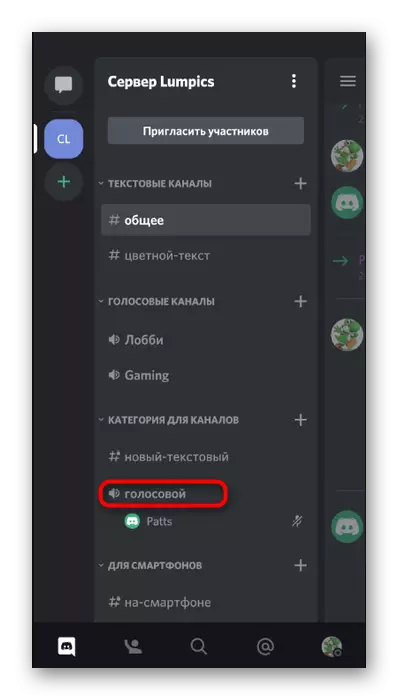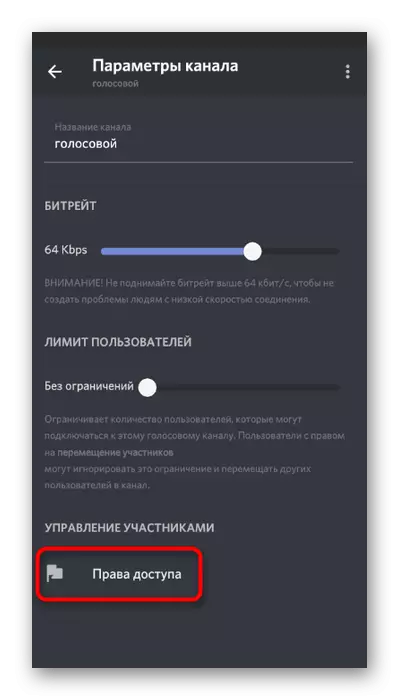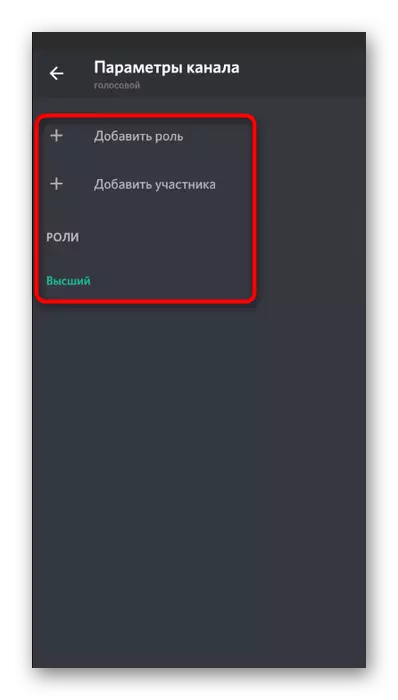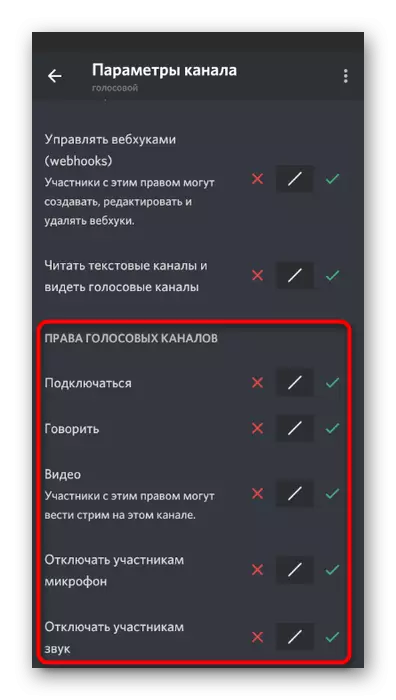1 variantas: PC programa
Garso valdymo poreikis disontui dažniausiai kyla iš kompiuterių ar nešiojamųjų kompiuterių naudotojų, anksčiau atsisiuntė šio pasiuntinio darbalaukio versiją. Taip yra dėl to, kad beveik visada bendravimas balso pokalbiuose veikia ši programa "Windows" ar kitoje OS. Analizuosime visus svarbius aspektus, susijusius su įtraukimo ir garso valdymu.Paskyros nustatymai
Pirma, apsvarstykite bendrą paskyros nustatymus, kur yra keletas svarbių nustatymų, kurie yra atsakingi už garso įjungimą, jo tūrį ir išvesties įrenginio parinkimą. Beveik visada įdiegta pagal nutylėjimą, parametrai yra teisingi, bet jūs negalite gauti tūrio ar poreikio pakeisti produkcijos įrangą.
- Norėdami patikrinti nustatymus, spustelėkite pavarų piktogramą dešinėje nuo jūsų avataro ant apatinio skydelio.
- Naujame lange atkreipkite dėmesį į skydelį į kairę, kur "Application Settings" blokas pasirinkite skyrių "Balso ir vaizdo įrašai".
- Įvesties įrenginys yra mikrofonas ir jis reguliuojamas atskirai. Mes kalbėjomės apie šią įrangą kitame straipsnyje mūsų svetainėje, su kuria galite perskaityti spustelėję toliau pateiktą nuorodą.
Skaityti daugiau: įjungimas į mikrofoną nesantaika
- Antrasis blokas, vadinamas "Išvesties įrenginys", yra tik už sistemos garsų ir taikymo skamba.
- Kai atidarote sąrašą su įrenginiais, siūloma pasirinkti parinktį, kai garsas bus užfiksuotas, priklausomai nuo prijungtų garsiakalbių ar ausinių.
- Žemiau yra slankiklį, kad pasirinktumėte optimalią tūrio vertę.
- Be to, atkreipkite dėmesį į "nutildymo programas" pokalbio metu arba klausydamiesi kitų dalyvių. Perkeliant slankiklį, mikrofono pokalbio metu pasirinksite kištuko procentą, kuris leidžia jums praleisti svarbiausią.
- Beje, pagrindiniame lange, iš kur buvo paleisti perėjimas prie nustatymų, yra du mygtukai, leidžiantys greitai išjungti arba įjungti garsą ir mikrofoną. Naudokite juos dėl poreikio ir nepamirškite grįžti atgal.
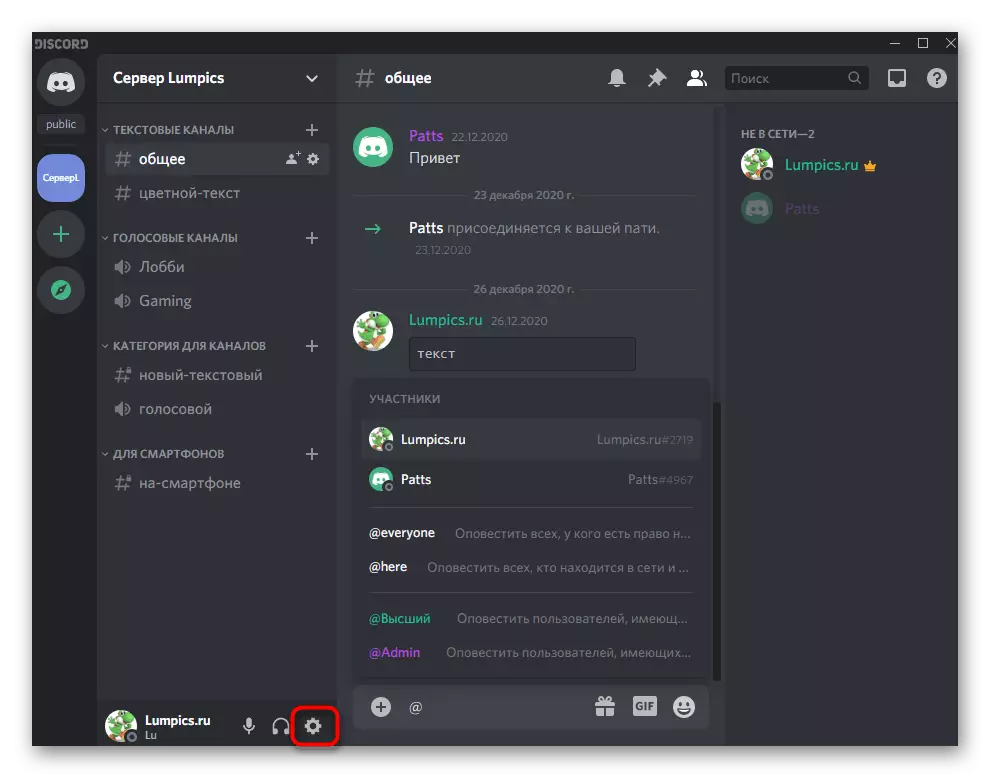
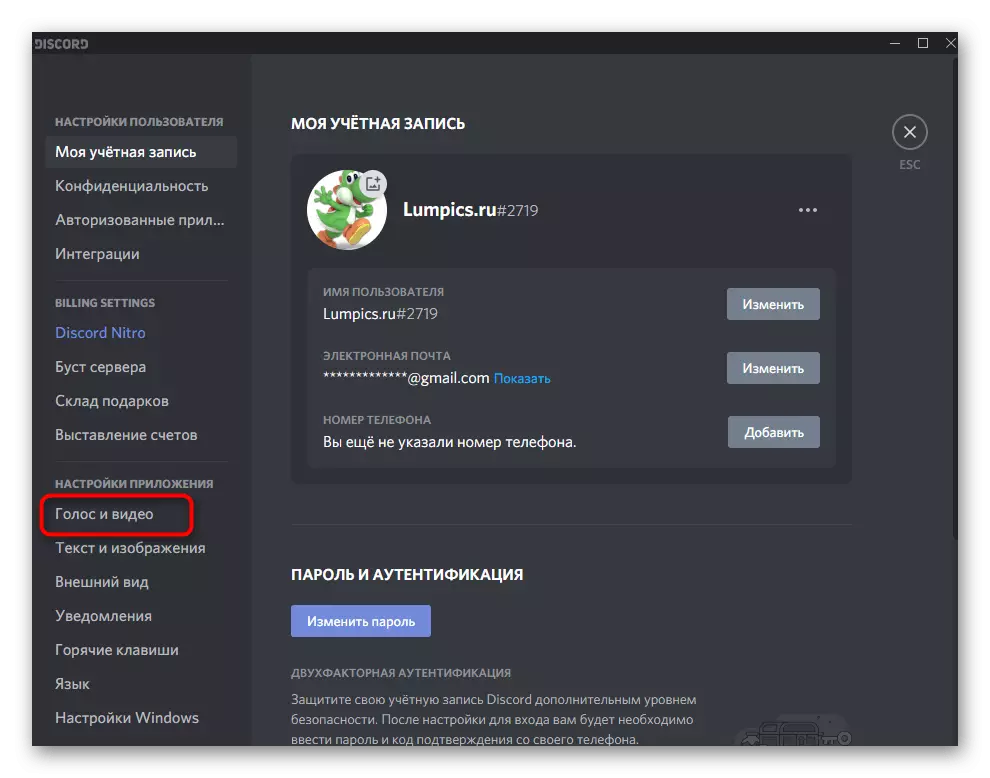
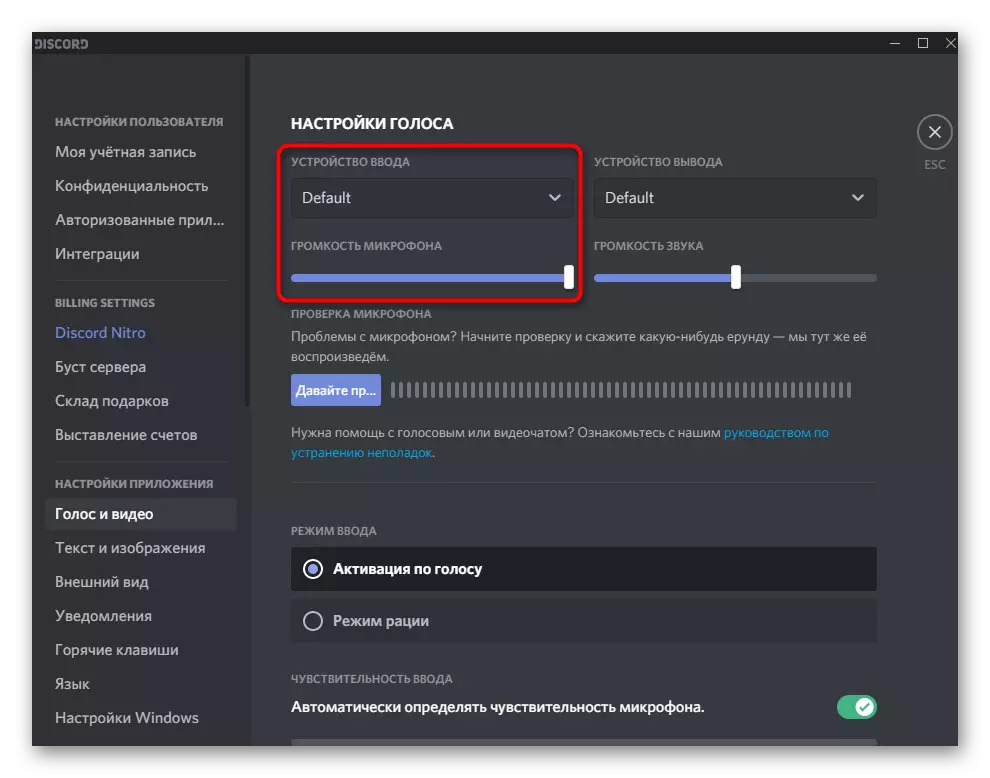

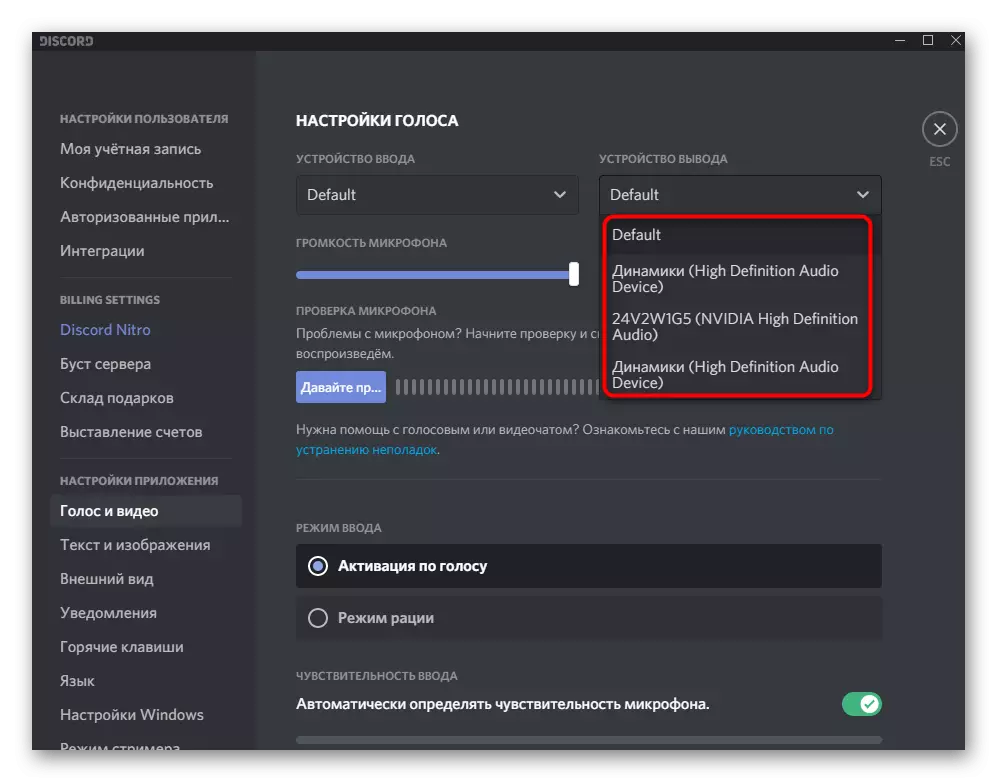
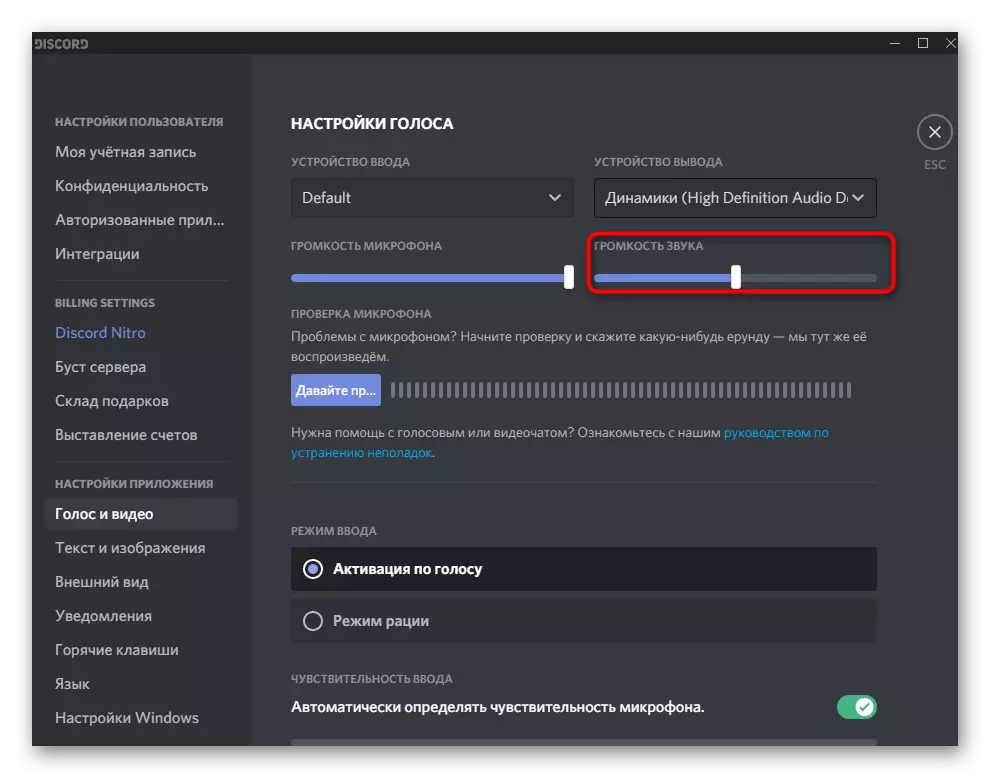
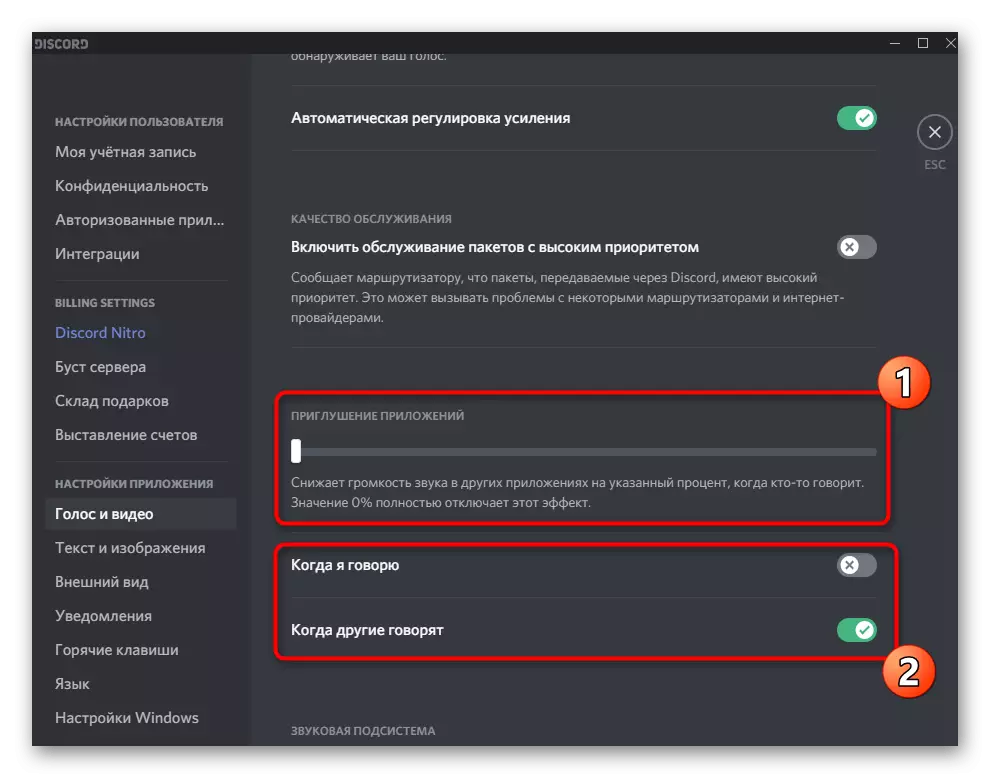
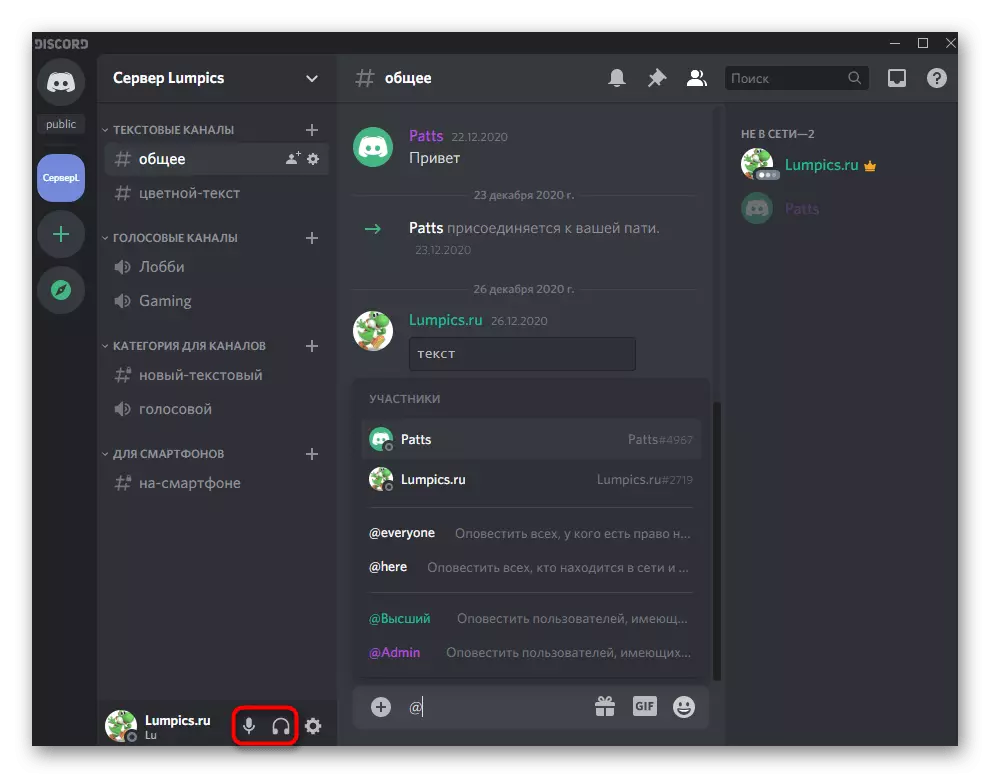
Renkantis išvesties įrenginį, gali būti sunku suprasti, kuri iš dabartinių galimybių įdiegti. Siūlome naudoti OS parametrus, kad surastumėte dabar naudojamos įrangos pavadinimą ir pasirinkite jį į nesutarimus.
- Norėdami tai padaryti, spustelėkite mygtuką Pradėti ir eikite į "Parameters".
- Atidarykite sistemos skyrių.
- Per kairę skydelį įjunkite į "garso" poskirsnį.
- Pagal užrašą "pasirinkite išvesties įrenginį" rodomas, koks yra garsiakalbis.
- Kai žaidžiate garsą per jį ant slankiklio "Bendras tūris" Jūs pamatysite dinaminę juostelę, kuri leidžia jums suprasti, ar prietaisas užfiksuoja garsą.
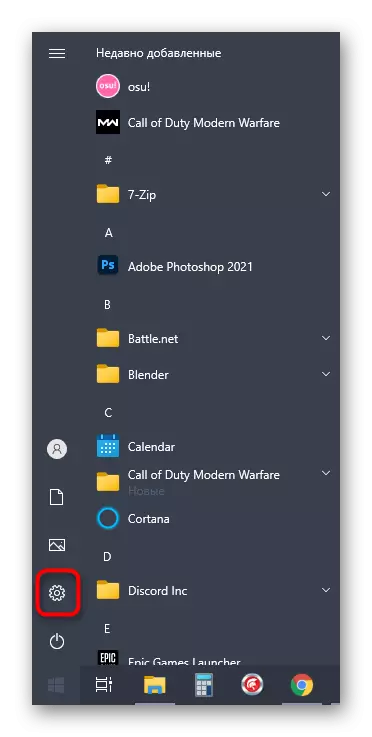
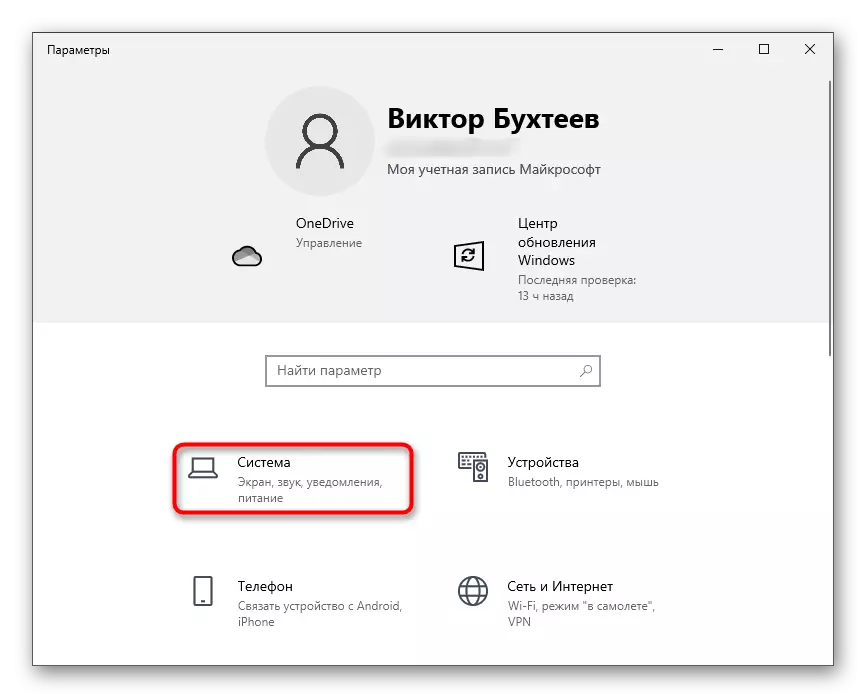
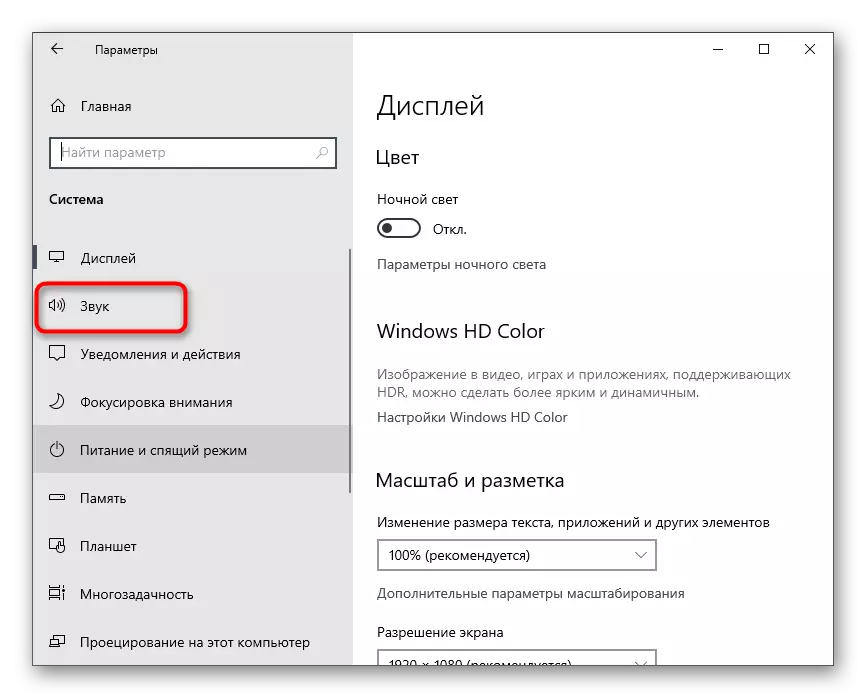
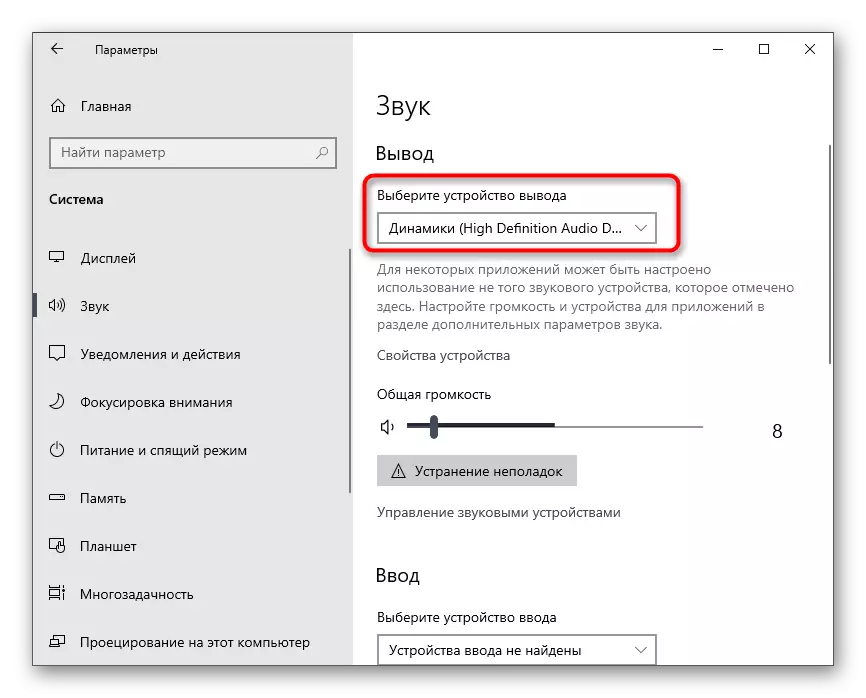
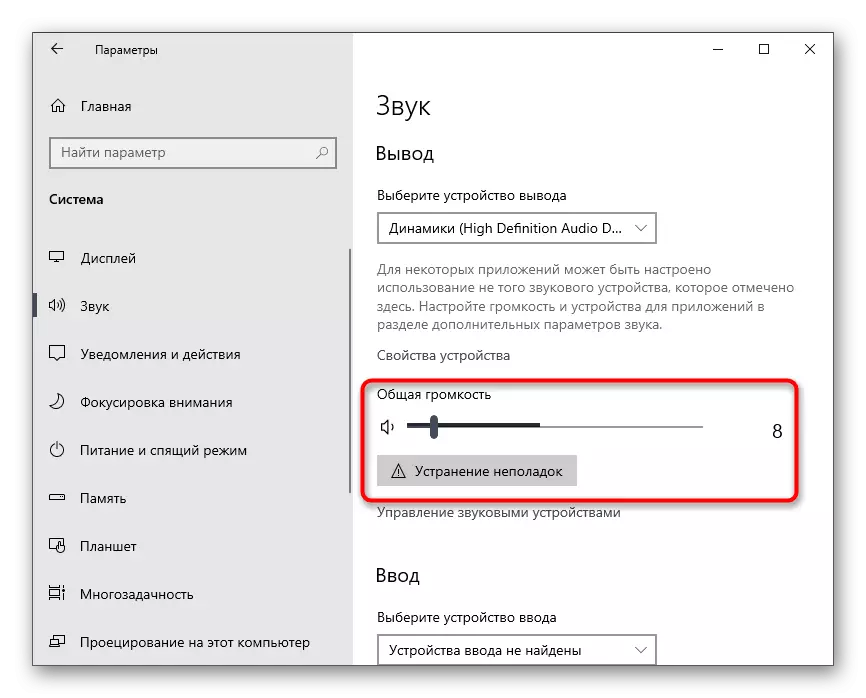
Po to, kai išsiaiškinote pagrindinius nustatymus, galite pereiti į kitus veiksmus ir rodant ekraną ar asmeninius pokalbius su naudotojais.
Garso nustatymas vaidmenims
Šiame mūsų straipsnio bloke mes šiek tiek paveiksite serverių temų nustatymus, kurie bus naudingi jų kūrėjams ar administratoriams. Kaip žinote, už bet kokį vaidmenį galite sukonfigūruoti savo teises, kai garso valdymas yra susijęs su. Kiekvienas vaidmuo atskirai priskyrė teisę naudoti mikrofoną arba bendrauti naudojant kamerą.
- Jei esate serverio kūrėjas arba turite tinkamas teises valdyti vaidmenis, atlikite tolesnius nurodymus iki galo, pradedant paspaudus serverio pavadinimą.
- Rodomame sąraše domitės serverio nustatymais.
- Atsidaro naujas langas su galimomis parinktimėmis, kai pasirinksite "vaidmenis".
- Spustelėkite esamo vaidmens pavadinimą arba sukurkite naują, kad ją sukonfigūruotumėte atskirai, ir tada bus priskirtas serveriui dalyviams.
- Teisė pasirodys visų turimų teisių, kur jums reikia kristi į "balso kanalo teises" blokuoti ir nurodyti, ar norite suteikti vartotojams galimybę kalbėti ar naudoti vaizdo.
- Elementai "Atjunkite mikrofono dalyvius" ir "Išjungti garso dalyvius" skirti valdyti naudotojus balso kanaluose, todėl juos aktyvuokite tik privilegijuotais vaidmenimis, tai yra, moderatoriai ar administratoriai.
- Jei serverio dalyviams dar nėra paskirstytas sukonfigūruotas vaidmuo, atidarykite skyrių "Dalyviai".
- Paspauskite mygtuką pliuso formos į dešinę vardu.
- Pridėkite svarbų vaidmenį, dėl kurių buvo atrinkti apribojimai ar privilegijos.
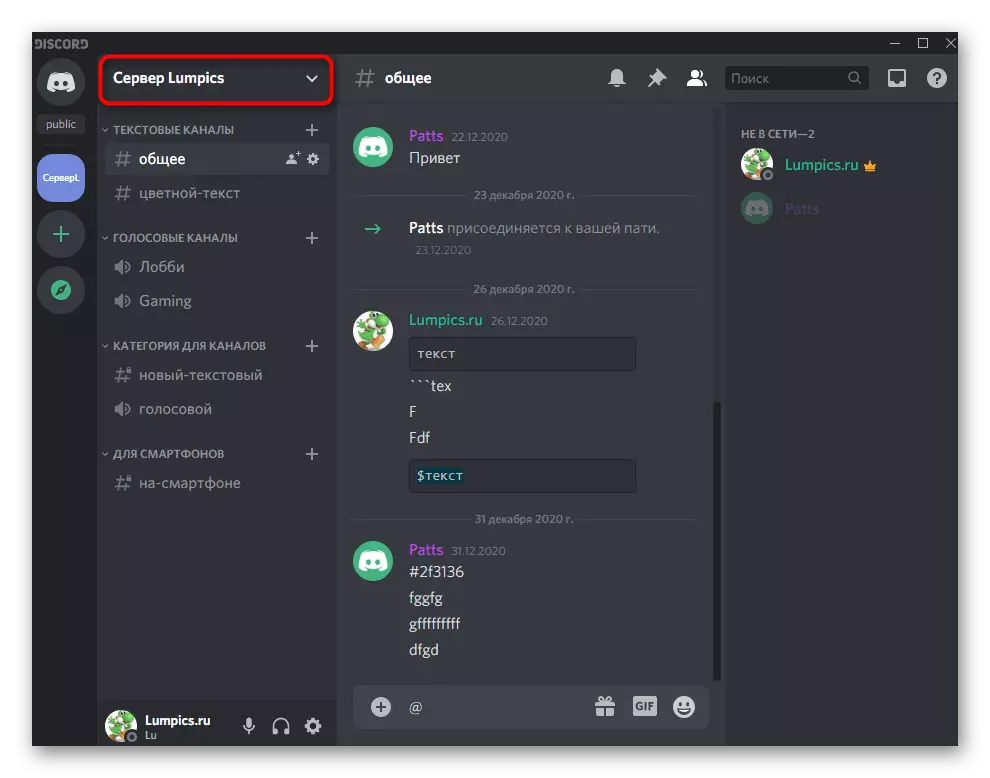
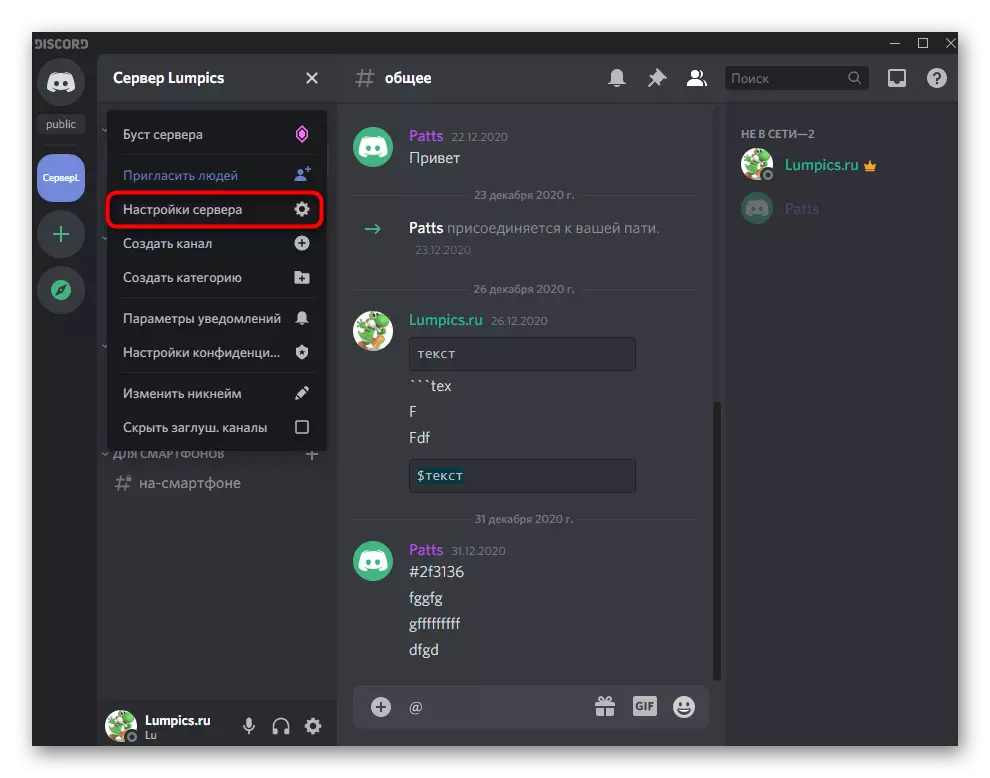
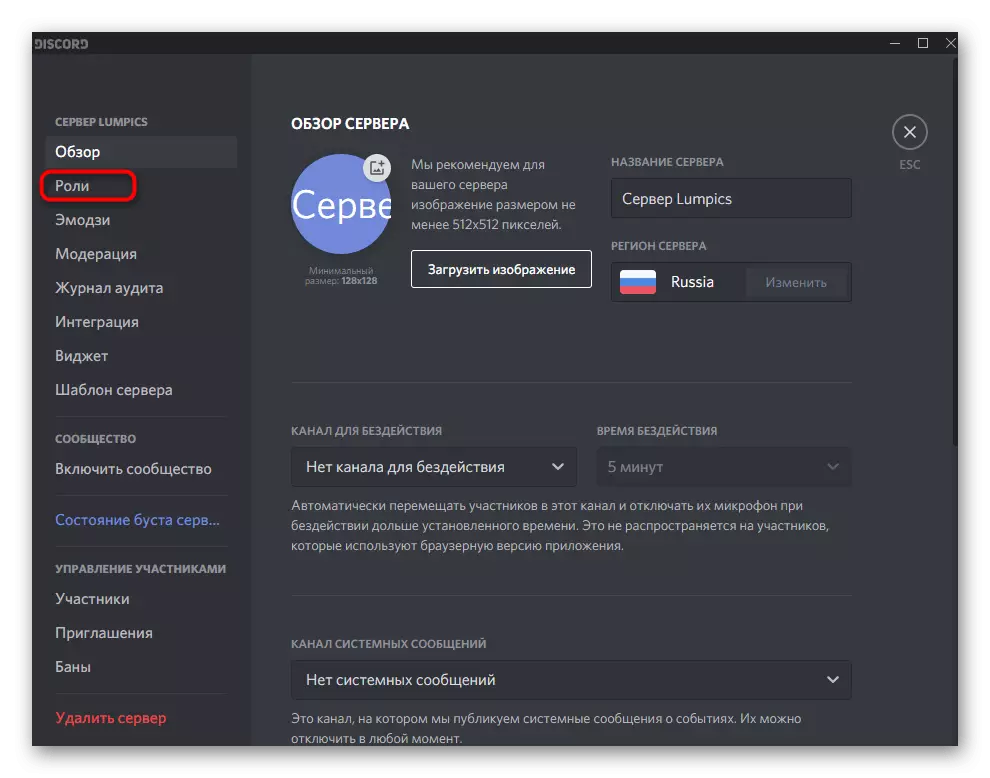
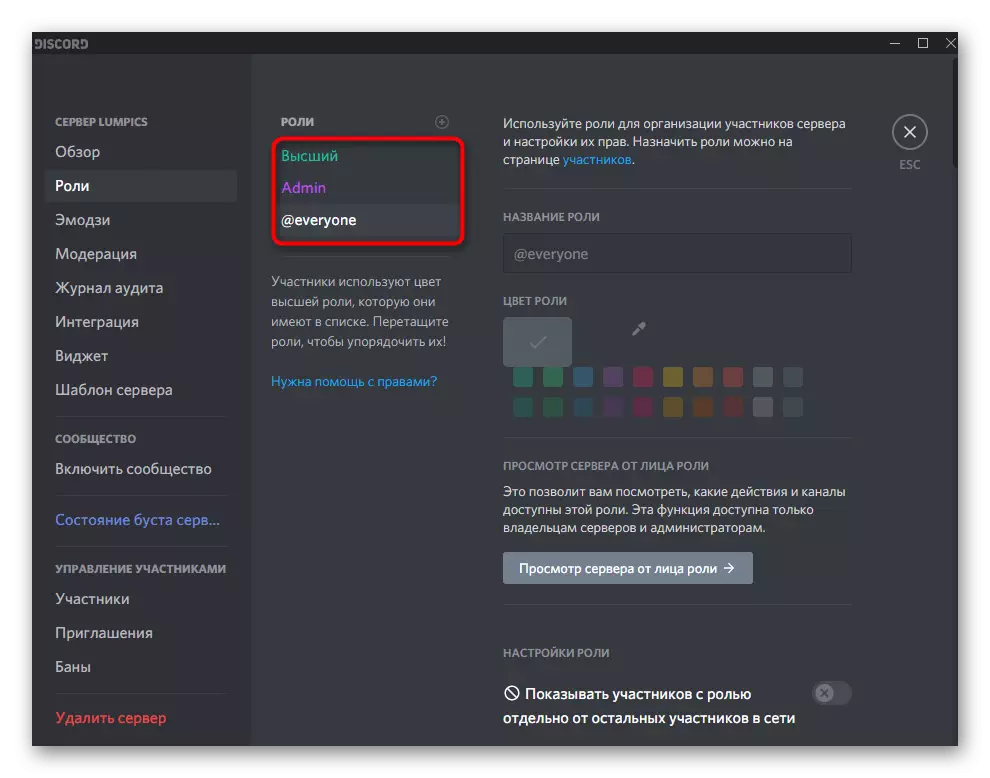
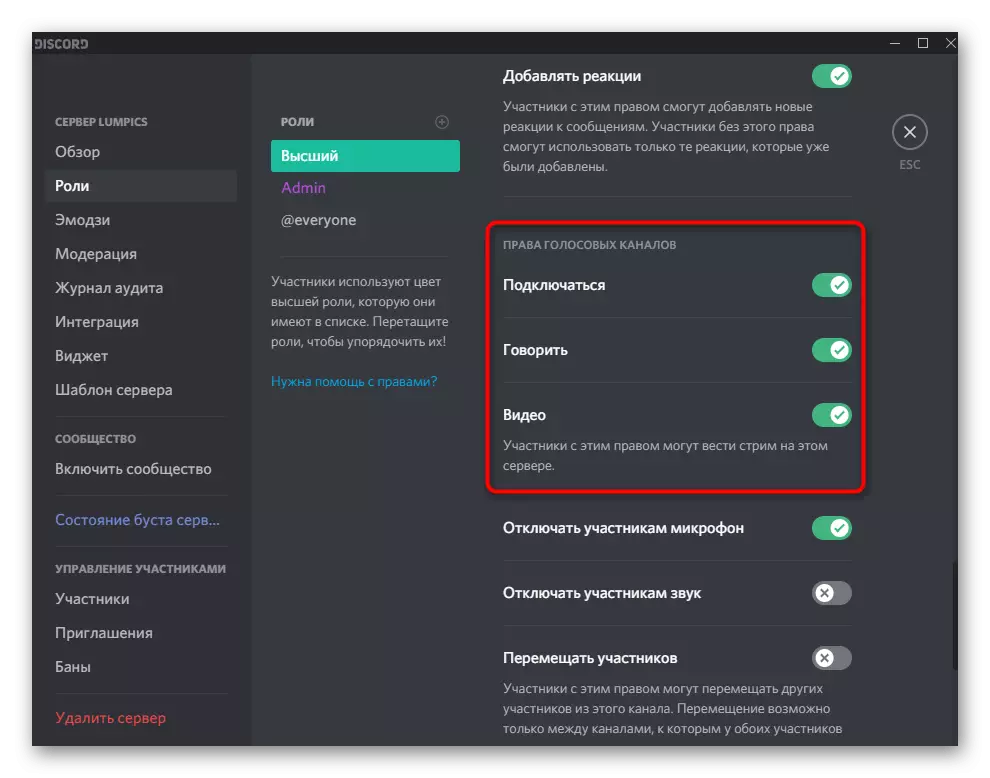
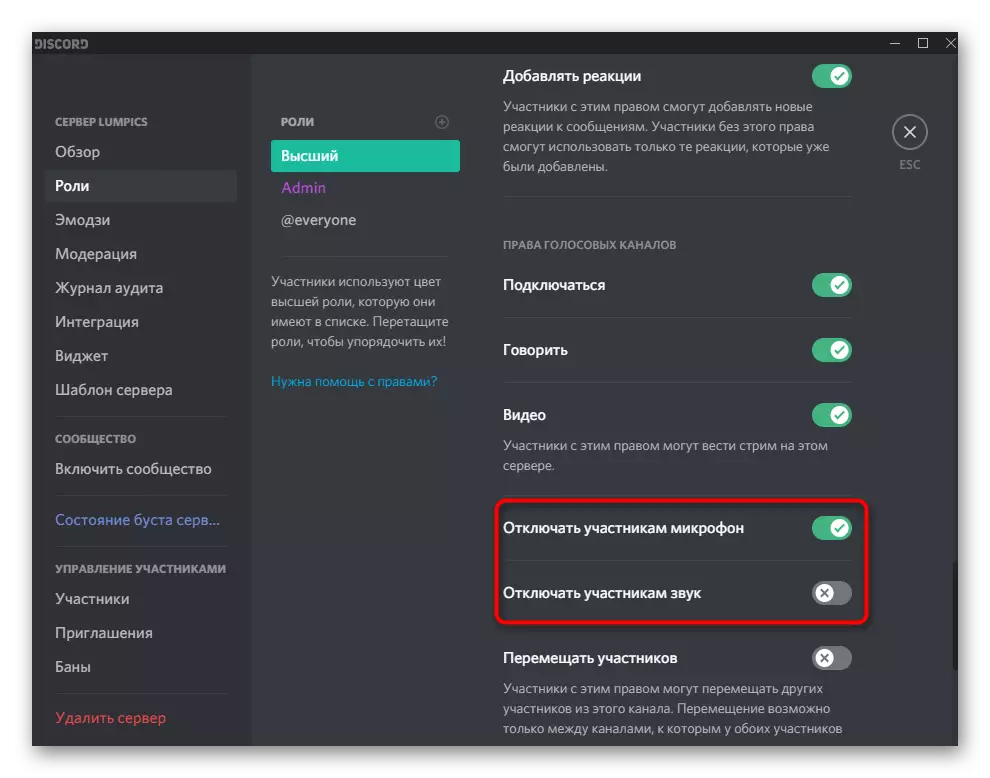
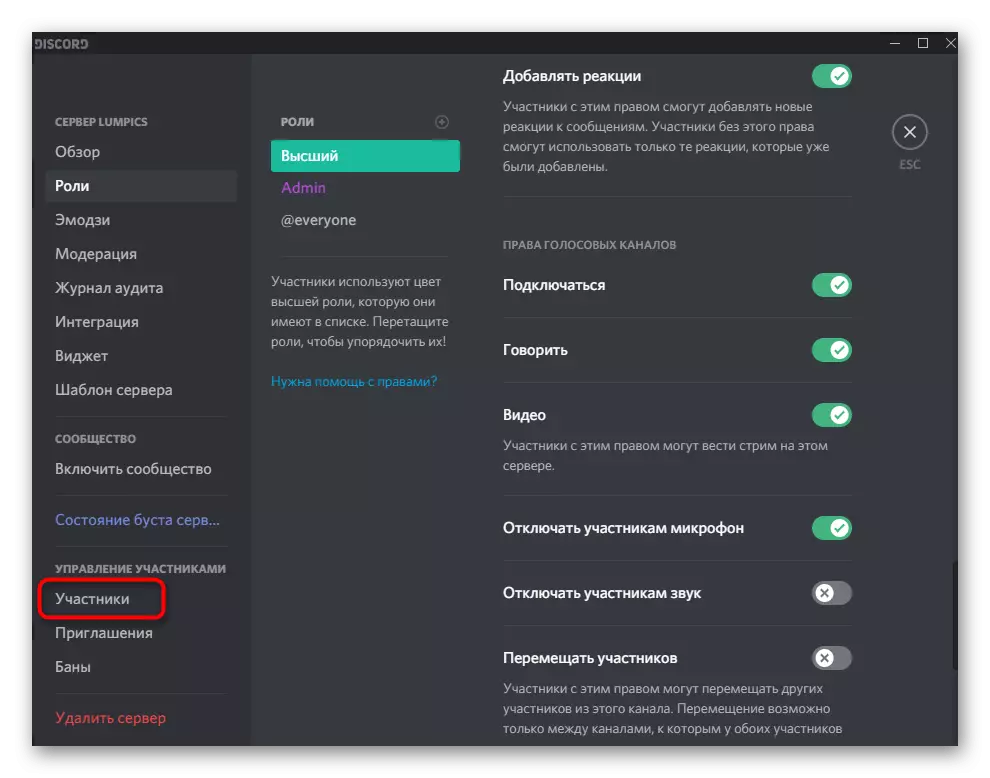
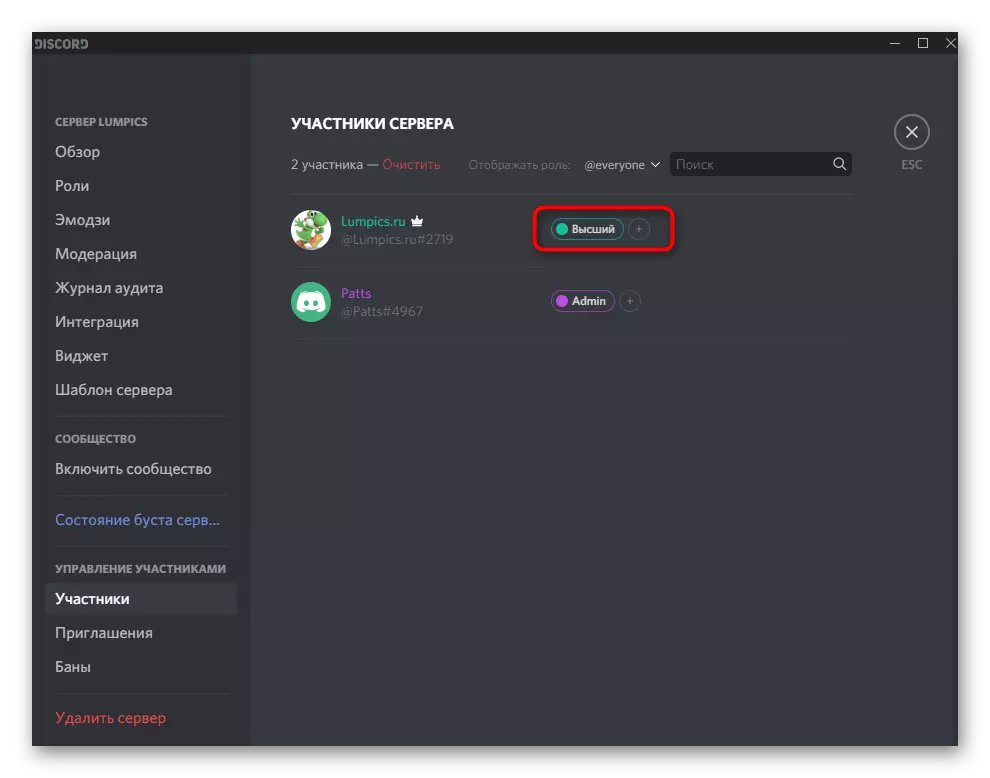
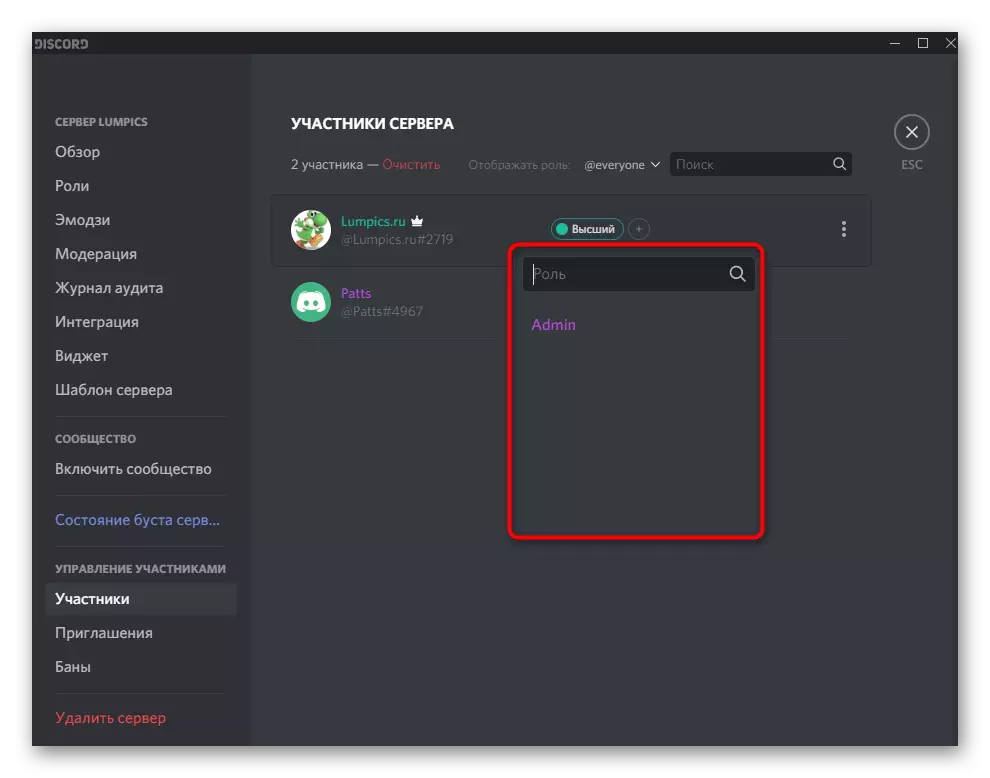
Daugiau informacijos apie tai, kaip vaidmenų kūrimas ir platinimas yra sukurtas išsamiai aprašant visas turimas teises, rasite kitoje mūsų svetainėje esančioje medžiagoje spustelėję toliau pateiktą nuorodą.
Skaityti daugiau: Kaip sukurti ir platinti vaidmenis nesantaika
Garso valdymas balso kanaluose
Kita naudinga informacija, kuri yra naudinga kūrėjams ir serverio administratoriams išmeskite. Garso nustatymai balso kanaluose leidžia pasirinkti individualias teises kiekvienam vaidmeniui ar dalyviui, neatsižvelgiant į tai, kokie bendri jos apribojimai yra taikomi. Tai yra svarbi, kai norite išvengti potvynių dėl tokių kanalų arba suteikti unikalias teises į konkrečias sąskaitas.
- Perkelkite žymeklį į reikiamą balso kanalo serverį ir spustelėkite įrankių piktogramą, kad eitumėte į nustatymus.
- Atidarykite "prieigos teisių" kategoriją ir perskaitykite su garso leidimais susijusius elementus. Jie atitinka tą patį, apie kurį kalbėjome rengdami vaidmenis.
- Nepamirškite pasirinkti dalyvio ar vaidmens, dėl kurio norite atlikti atitinkamus pakeitimus. Kopijuojant teises, mygtukas "Sinchronizavimas" bus naudinga.
- Be to, galite bendrauti su kiekvienu kanalų dalyviu dešiniuoju pelės klavišu paspaudę savo slapyvardį.
- Bus rodomas kontekstinis meniu, kuriame mikrofonas yra išjungtas ir garsas tiek asmeniškai bet kuriam dalyviui ir visam serveryje.
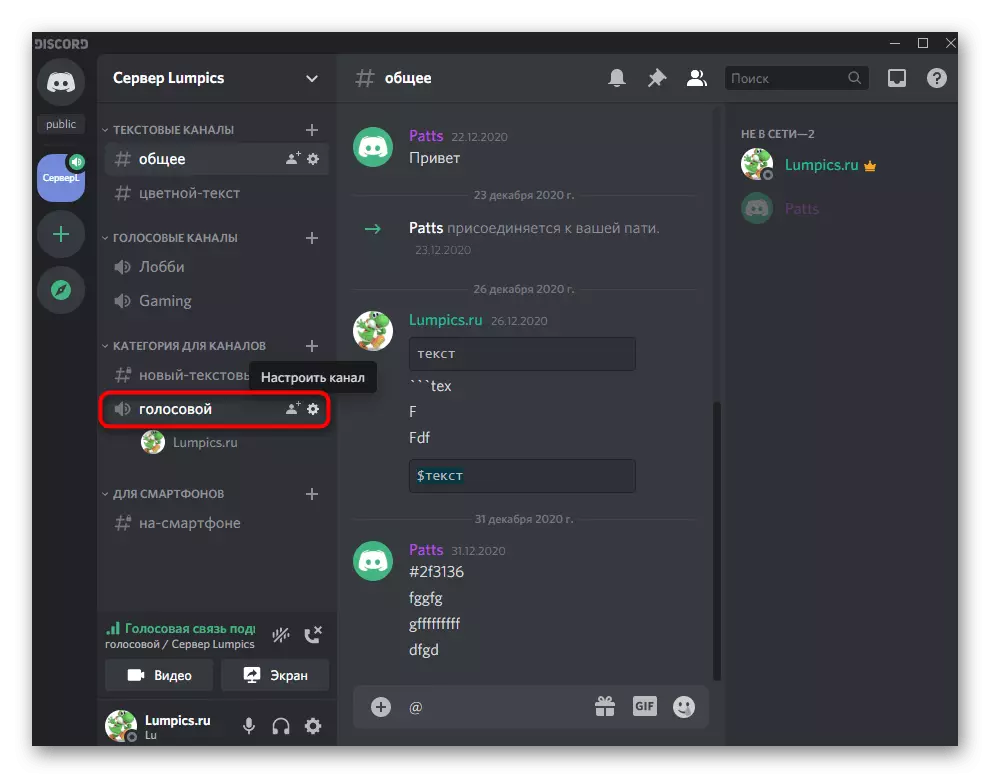
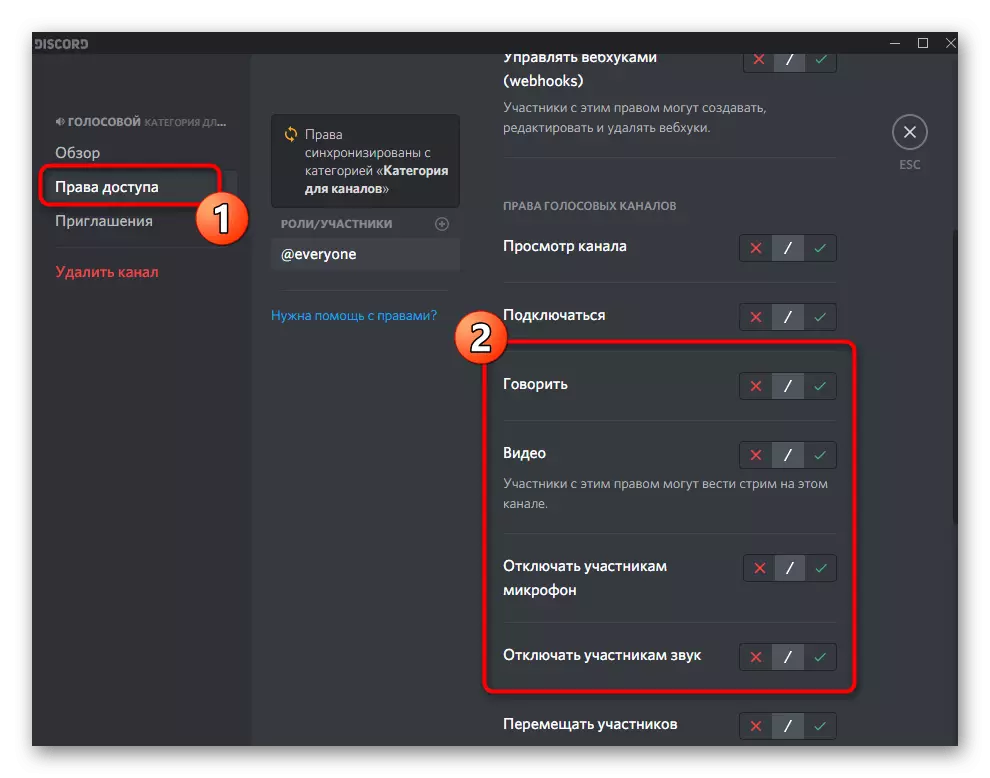
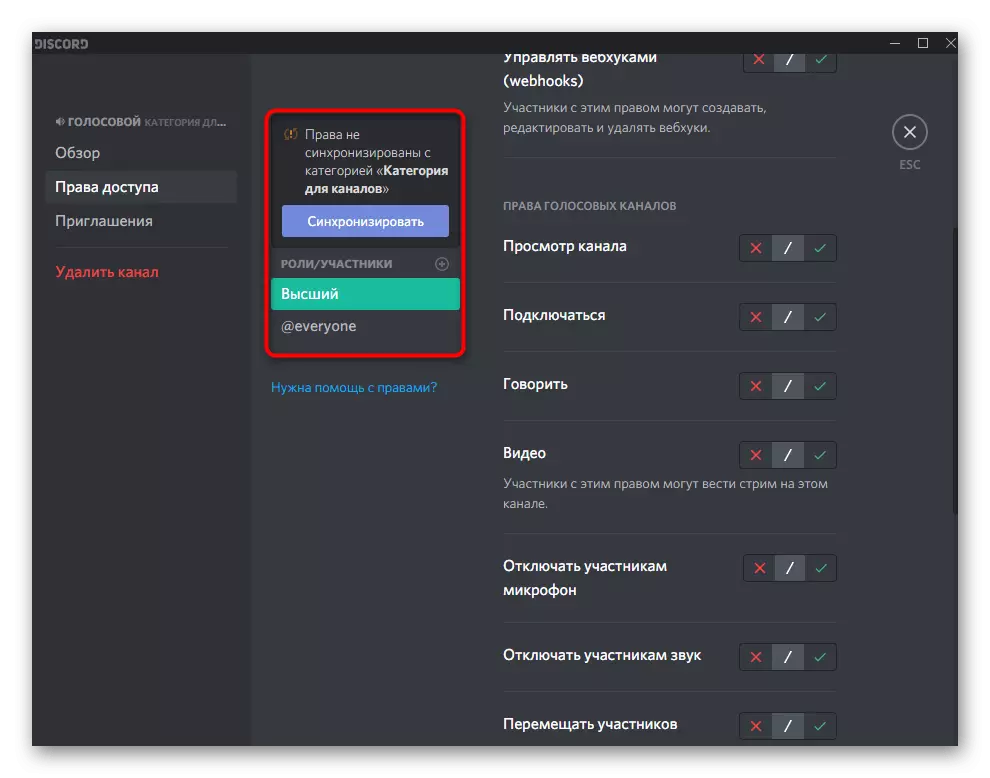
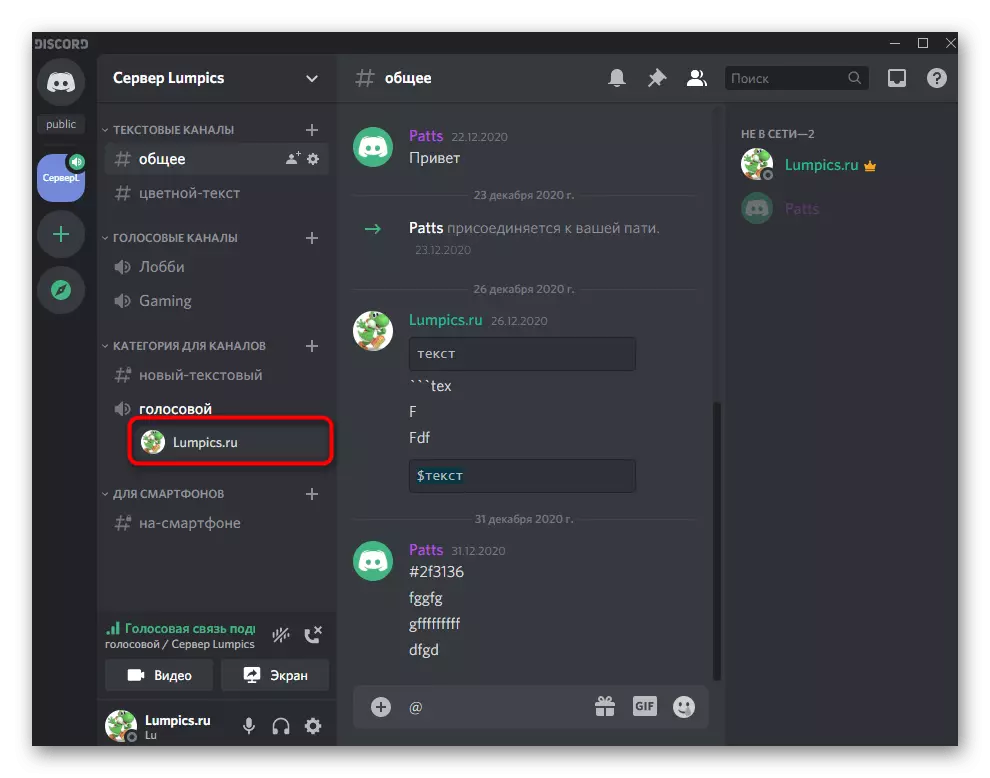
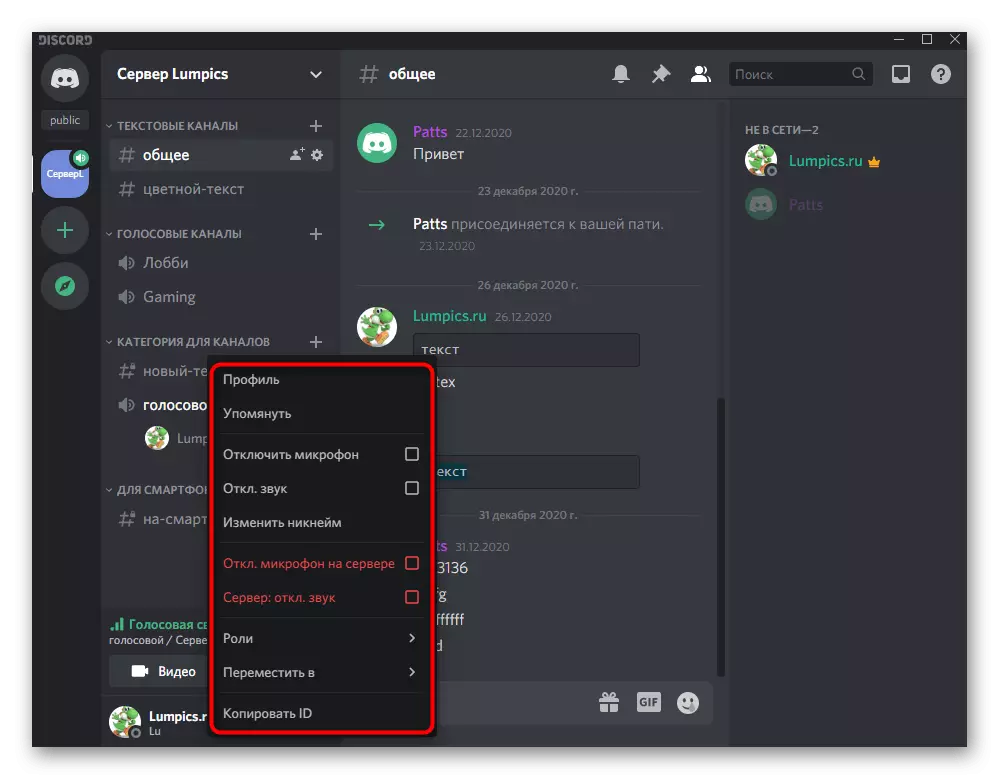
Garso valdymas su balso ryšiu
Visiškai apsvarstykite, kaip garsas yra kontroliuojamas bendraujant balsavimui ant kanalų arba asmeninio naudotojo dialogo. Norėdami tai padaryti, yra paprastas valdymo pultas, kuriame atliekami visi reikalingi manipuliacija.
- Pirma, atlikite asmeninį skambutį vartotojui arba prisijungti prie norimo balso pokalbio.
- Įjunkite ekrano demonstraciją arba įjunkite interneto kamerą, kad būtų rodomas skambučio valdymo langas.
- Dukart spustelėkite ant peržiūros lango, kuris rodomas dešinėje.
- Jame galite valdyti kamerą, užfiksuoti ir garsą. Jei reikia pakeisti išvesties įrenginį, spustelėkite rodyklę prie mikrofono piktogramos.
- Atsiranda galimų įrenginių sąrašas, kur pažymėti tinkamą žymeklį. Apie tai, kaip nustatoma naudojama įranga, mes jau kalbėjome viename iš ankstesnių straipsnių skyrių.
- Būtent tas pats atliekamas su asmeniniu pokalbiu su vartotoju, kai skambučio langas rodomas virš pranešimų.
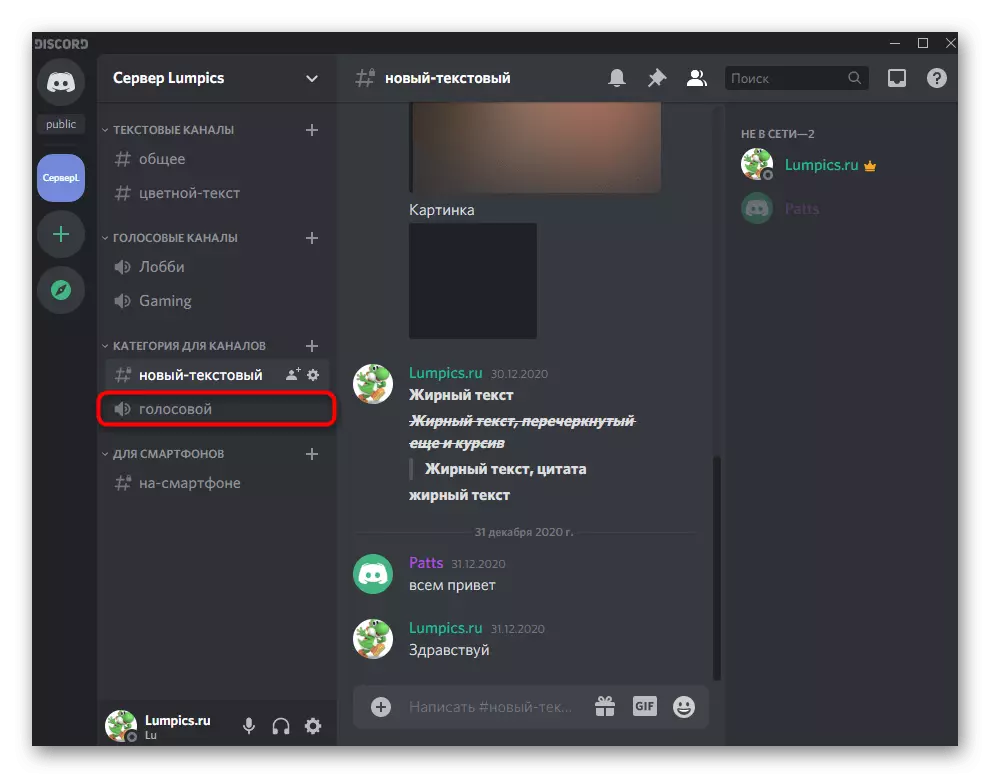
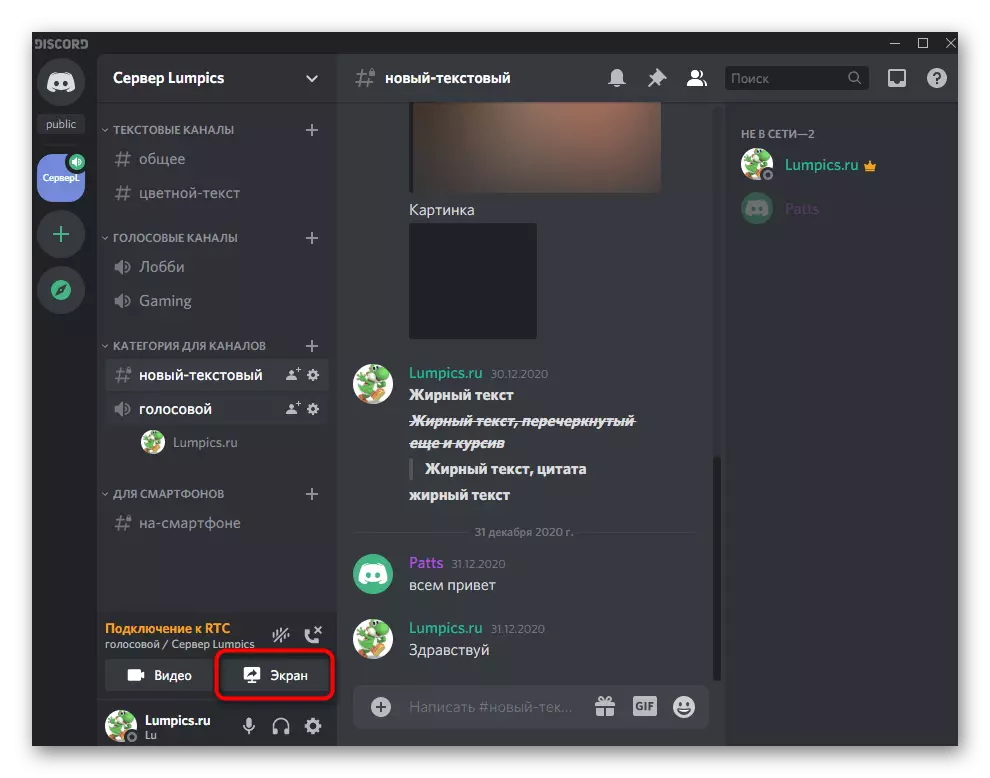
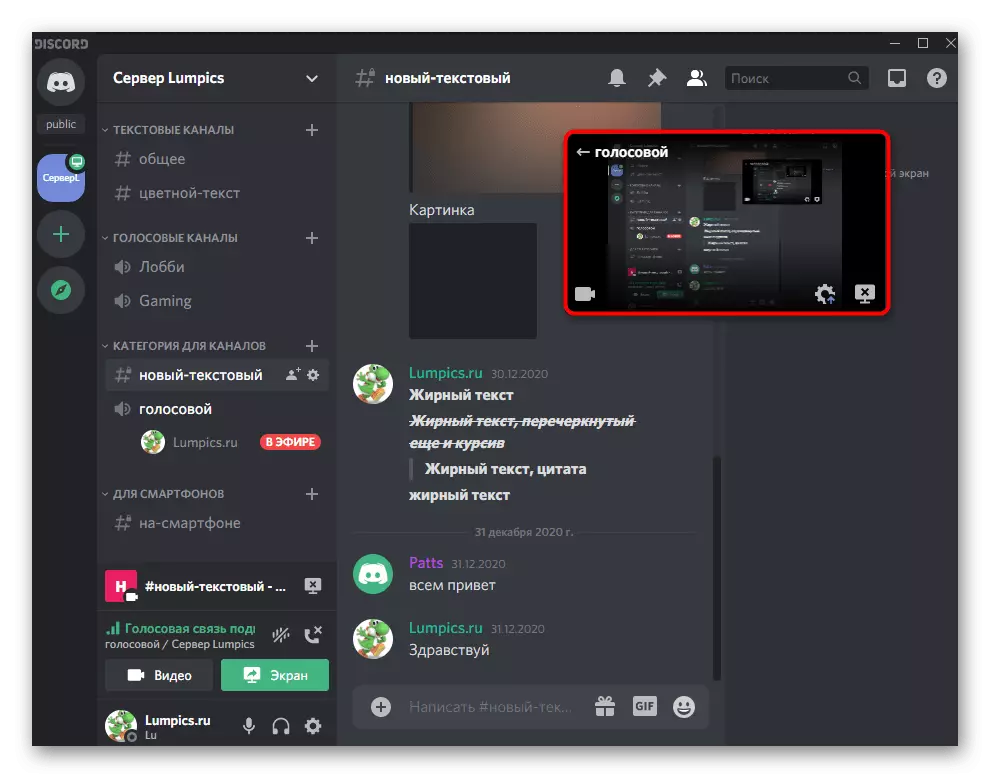
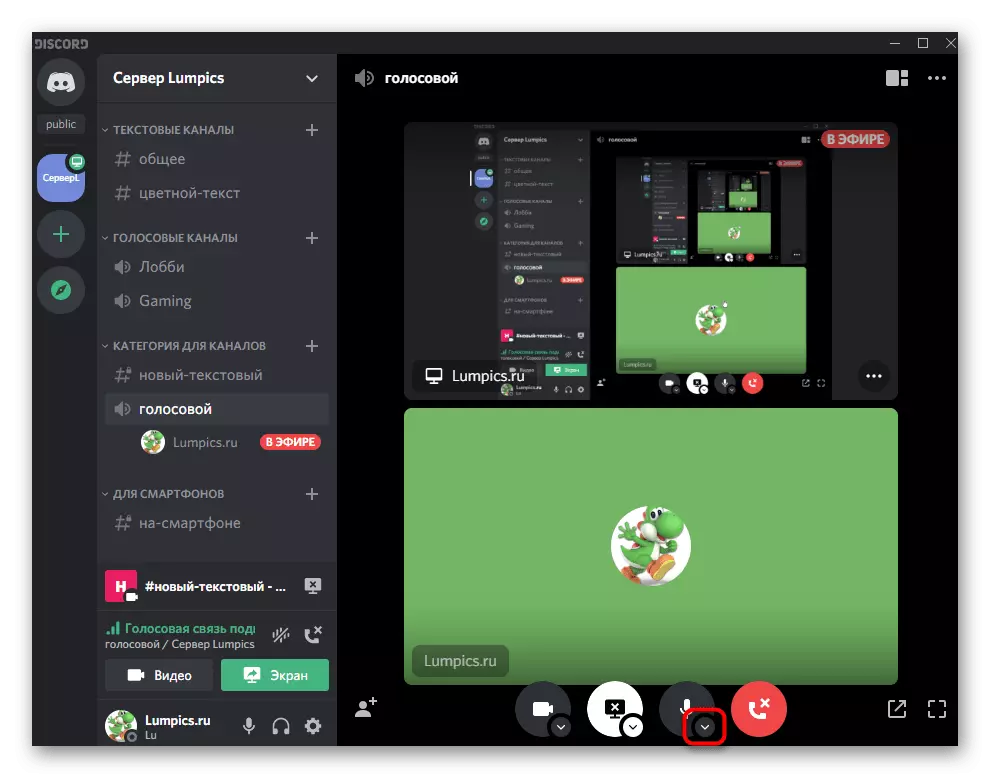
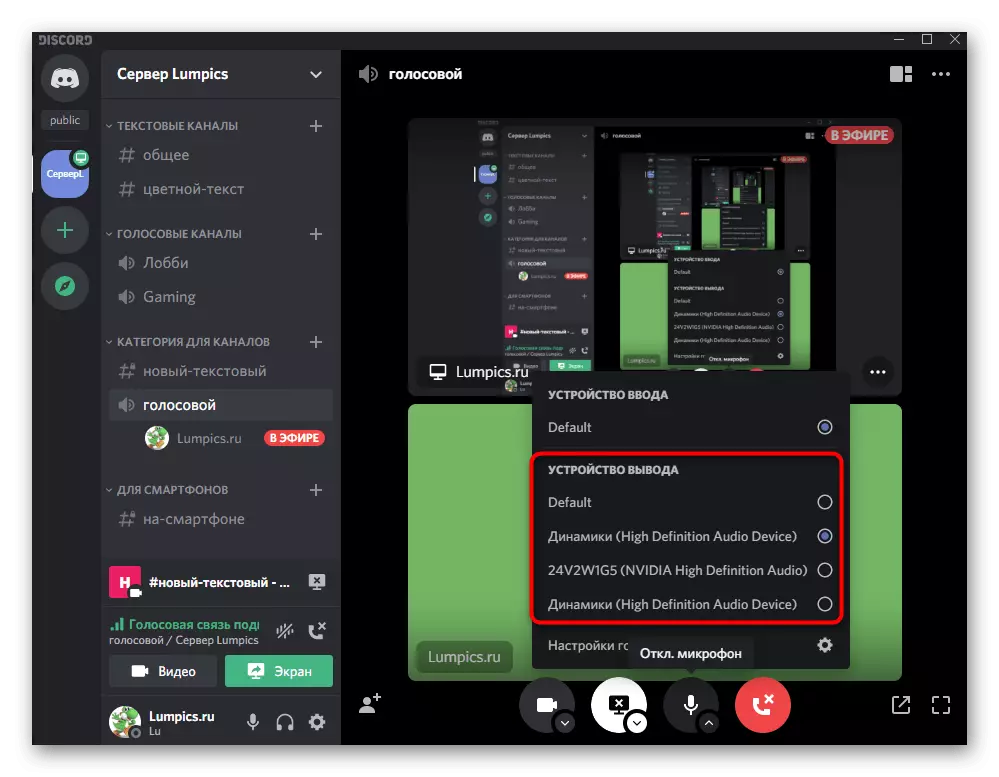
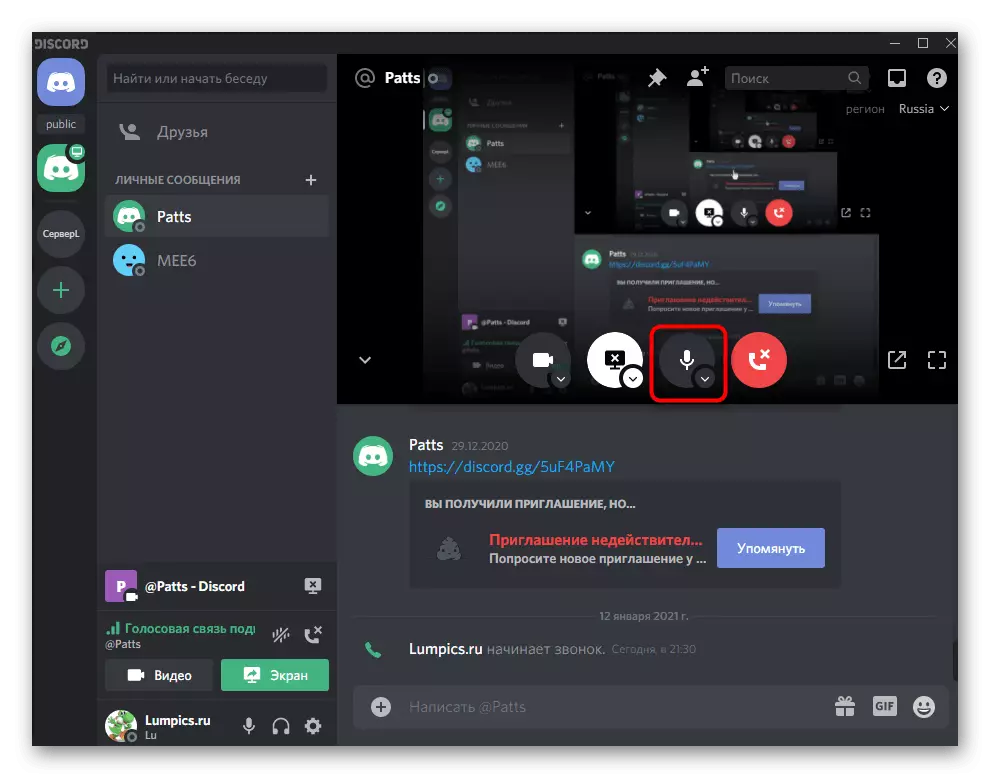
Jei esate suinteresuoti atlikti kitus nustatymus rodyti ekraną ar transliuojant išmeskite, kreipkitės į kitą teminį vadovą mūsų svetainėje.
Skaityti daugiau: įjungti ekrano demonstravimą nesantaikos
2 galimybė. Mobilusis taikymas
Skiesiems mobiliųjų programų vartotojams taip pat susiduria su poreikiu konfigūruoti garsą, su kuriuo mes padėsime toliau suprasti visus aspektus tiek paprastiems vartotojams, tiek savininkams ar serverių administratoriams.Bendras profilio nustatymai
Jūs turite pradėti nuo bendrųjų paskyros nustatymų, kur yra keletas svarbių parametrų, susijusių su garso nustatymu. Mes rekomenduojame visiems susipažinti su šiais elementais, kad nebūtų problemų ateityje, kai reikia atlikti bet kokius pakeitimus.
- Apatiniame skydelyje spustelėkite "Avatar", kad atidarytumėte paskyros valdymo meniu.
- "Application Settings" bloke jums reikia "balso ir vaizdo įrašo", ant kurio jis turėtų būti panaudotas.
- Pakeiskite bendrą išėjimo tūrį perkeliant atitinkamą slankiklį.
- Visi kiti parametrai taikomi tik mikrofonui, todėl perskaitykite apie juos pirmiau minėtoje medžiagoje.
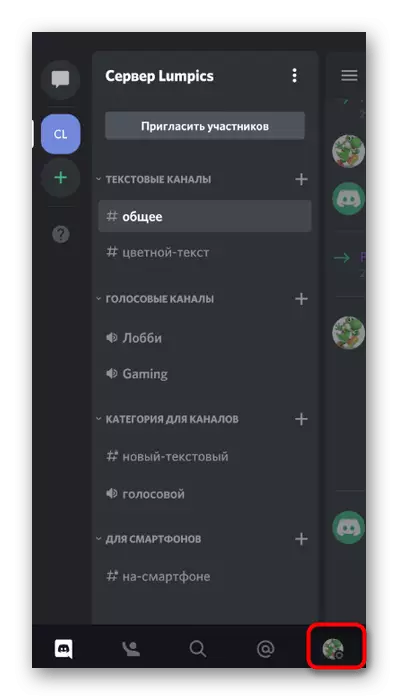
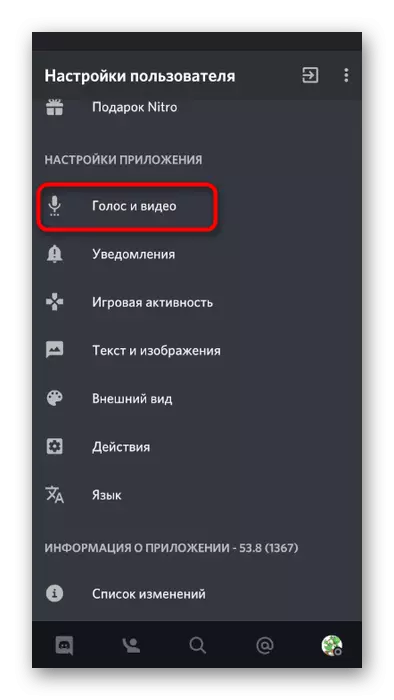
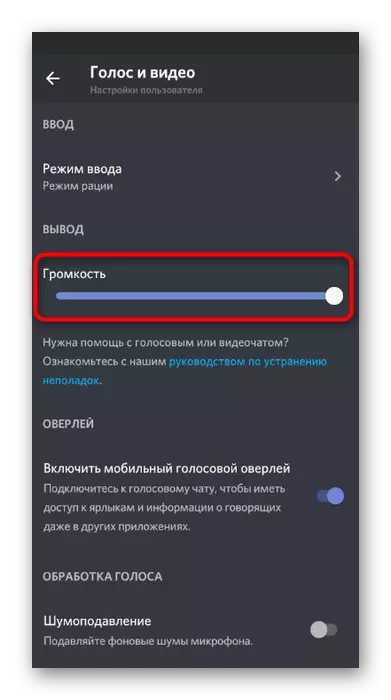
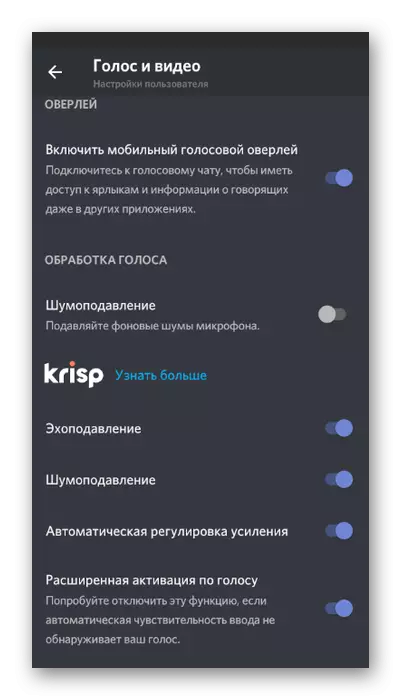
Garso valdymas balso kanaluose
Mes pasakysime apie pagrindinius garso valdymo momentų mobiliojo ryšio programos taikymo momentus, susijusius su ryšiu su balso kanalų pagalba serveryje. Šiuo atveju vartotojas turi keletą valdymo galimybių kaip kitų dalyvių garso ir mikrofonai.
- Pasirinkite balso kanalą ir prijunkite prie jo, užfiksuokite pagal jo pavadinimą.
- Pasirodo mažas meniu, spustelėkite "Prisijunkite prie balso kanalo".
- Jei norite pasirinkti išvesties įrenginius, spustelėkite garsiakalbio piktogramą.
- Čia galite nurodyti tiek paties telefono, tai yra jo įmontuotas garsiakalbis ir prijungtas ausines.
- Jei norite įjungti kito kanalo nario garsą arba jį išjungti, bakstelėkite savo slapyvardį.
- Tas pats valdymo meniu vėl atidarys, kur vėl paspauskite ant naudotojo slapyvardio.
- Sumažinkite savo mikrofono garsumą arba išjunkite jį.
- Kūrėjo ar serverio administratorius gali nuvažiuoti į mikrofoną arba išjungti kitus garsus.
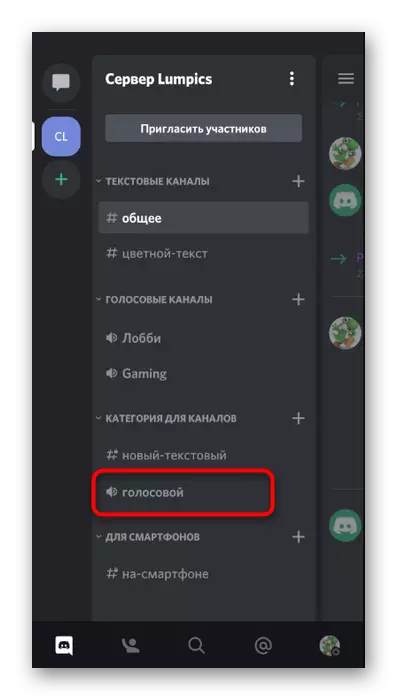
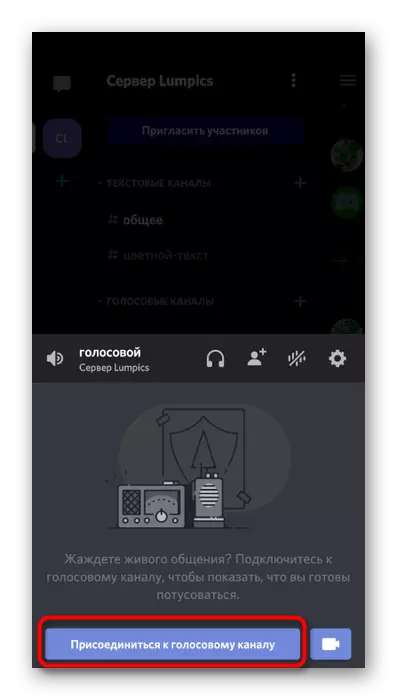
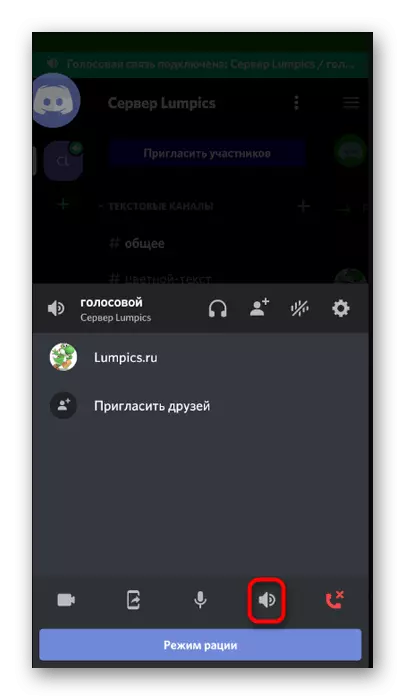
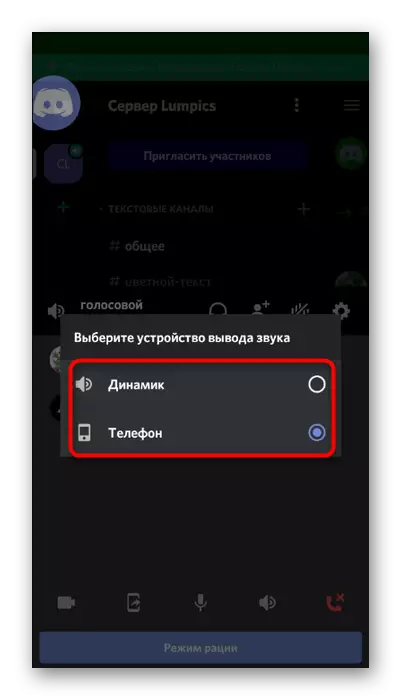
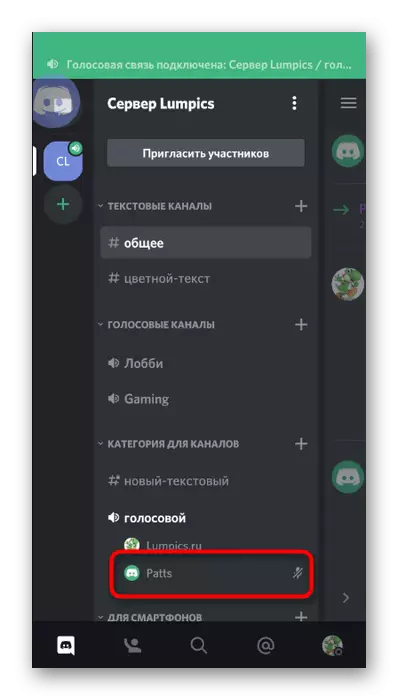

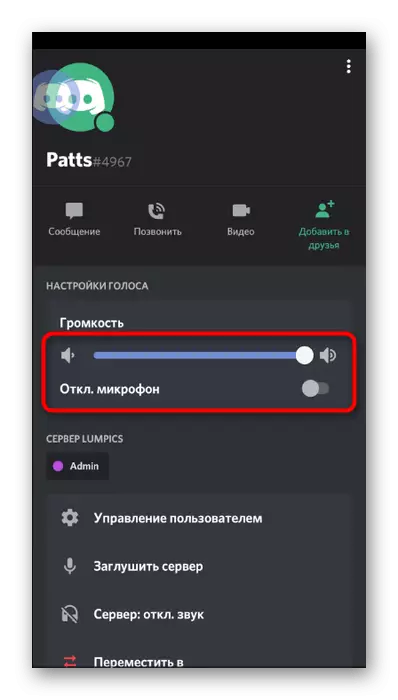
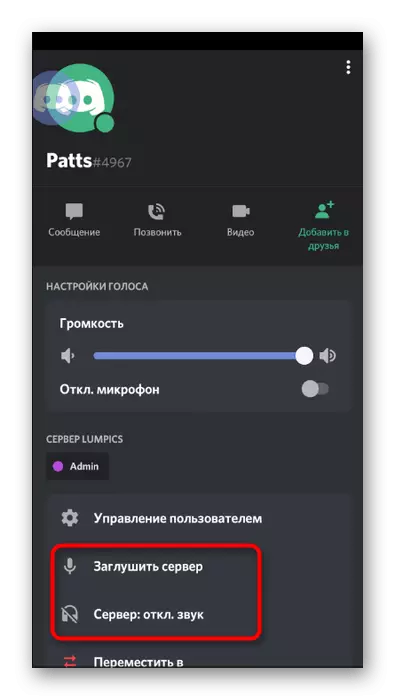
Garso kontrolė per perdangą
Jei prisijungiate prie balso kanalo per mobilią programą arba atliksite asmeninį skambutį, pasirodo perdangos disorta, su kuria galite kontroliuoti garsą, kuris atliekamas taip:
- Pasukite disordą ir spustelėkite ant jo piktogramos, kuri bus rodoma kairėje ekrane.
- Automobilių valdymo meniu bakstelėkite dinamiką, kad išjungtumėte arba įjungtumėte garsą.
- Kai grįšite į skambutį, išjunkite perdangą paspaudę tą patį mygtuką.
- Išplėskite skambučių valdymo meniu, išleidžiant pirštą.
- Naudokite mygtuką "Keisti garso įrenginio" mygtuką.
- Dabar galite pasirinkti tuos pačius pirmiau minėtus parametrus.
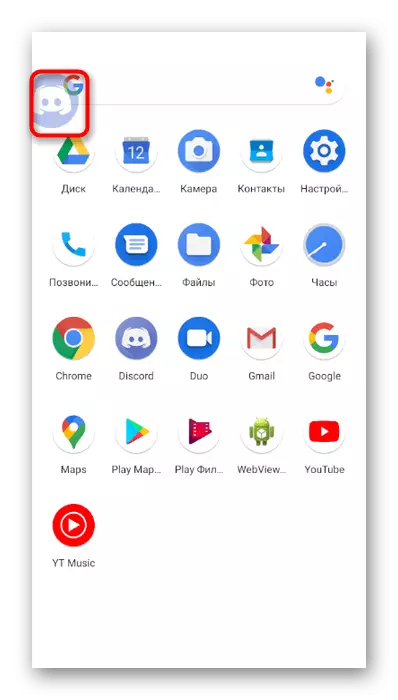
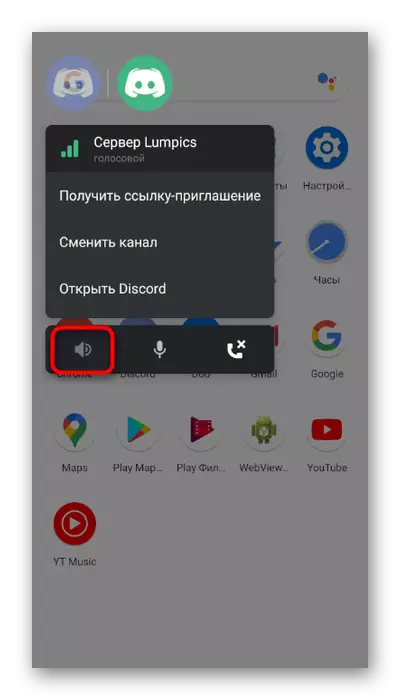
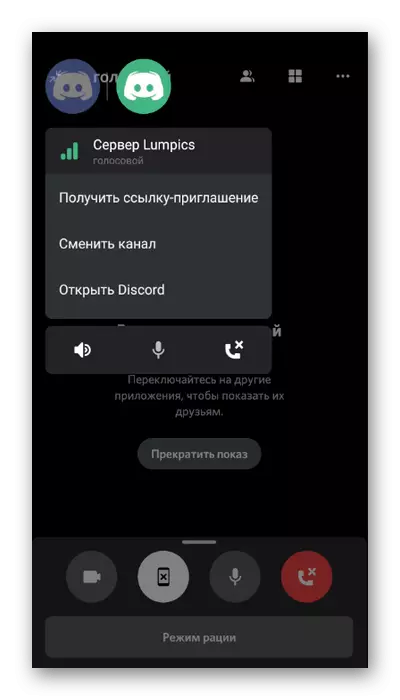
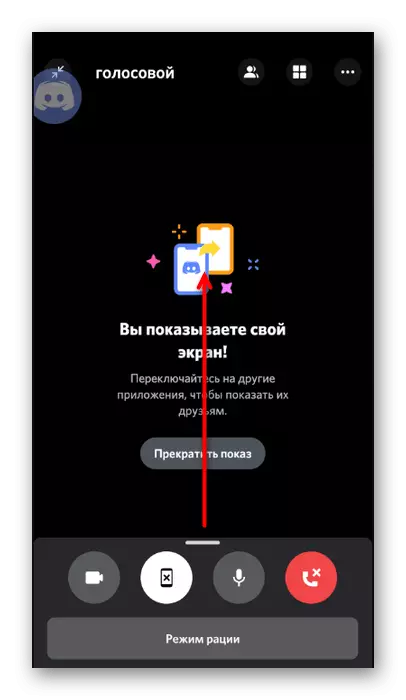
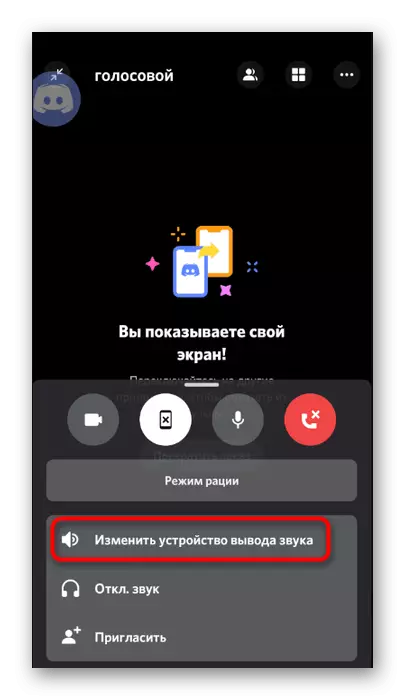

Konfigūravimas dėl nesantaikos
Jei, kai bandote padaryti balso skambutį, jūs susiduriate su tuo, kad mikrofonas neįsijungia arba negirdi kitų vartotojų garsų, greičiausiai, tai yra dėl būtinų uždraudimo, kad jūs reikia atšaukti.
- Norėdami tai padaryti, išplėsti užraktą su pranešimais ir eikite į įrenginio nustatymus.
- Pasirinkite skyriuje "Programos ir pranešimai".
- Suraskite sąrašą "Nesuderinamoje" ir bakstelėkite pagal jo pavadinimą.
- Atidarykite šios programos leidimų sąrašą.
- Naršykite bloką "Uždraustas" ir, jei yra mikrofonas ar garsiakalbiai, spustelėkite vieną iš elementų.
- Patikrinkite žymeklio elementą, leidžiantį naudoti įrenginį ir atlikite tą patį visiems kitiems leidimams.
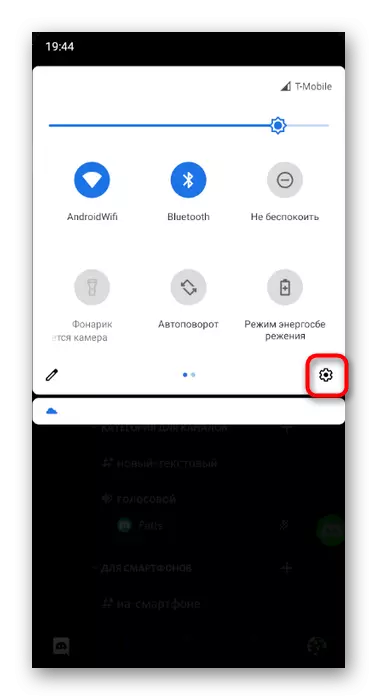
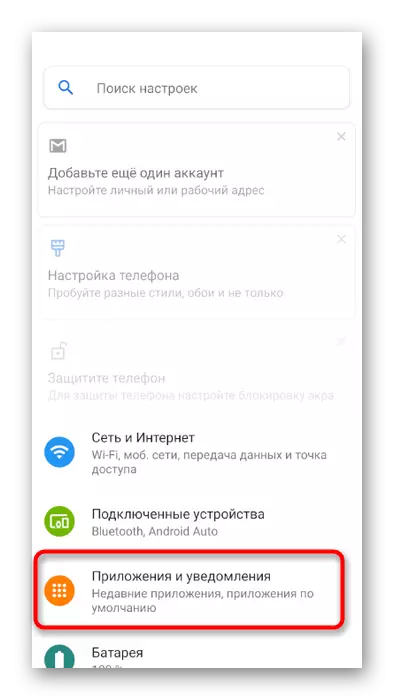
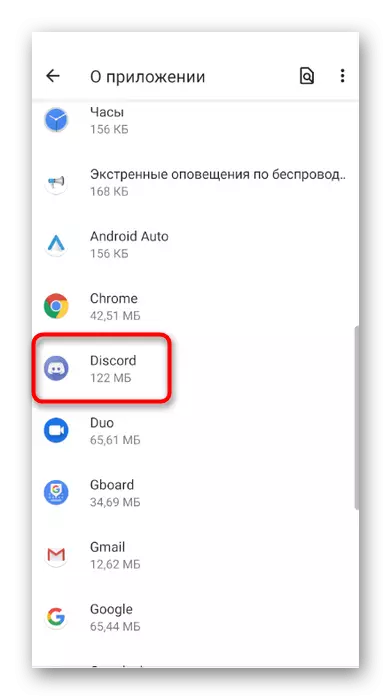
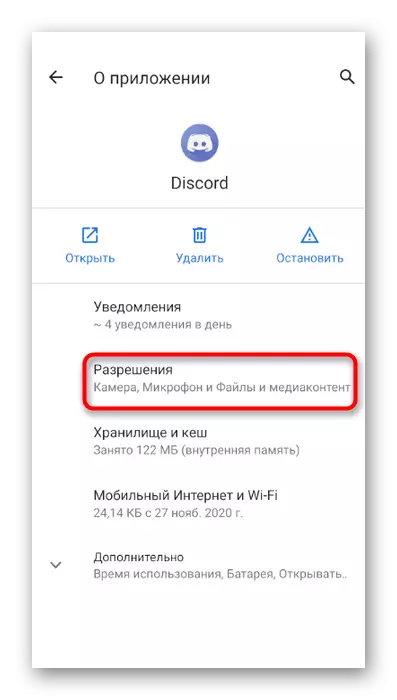
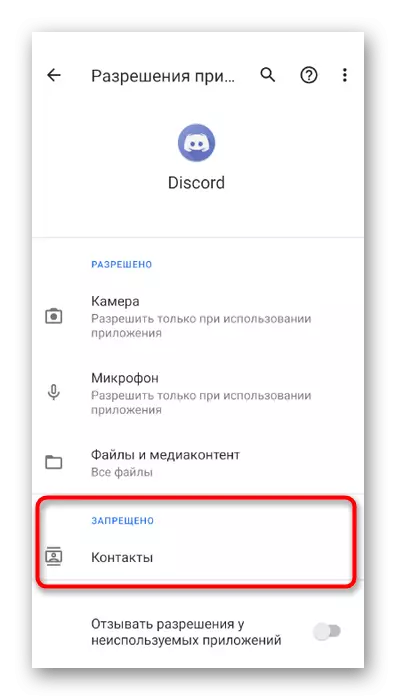
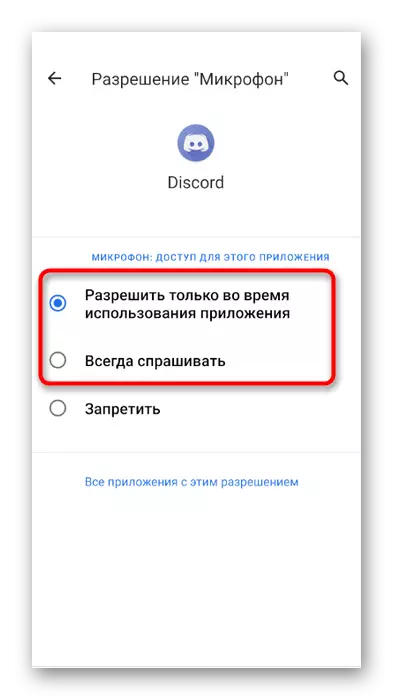
Valdymo ir balso kanalų valdymas serveryje
Galiausiai, mes paminėjome situaciją, kai administratorius ar serverio kūrėjas nori nustatyti leidimus ar draudimus naudoti garsą balso kanaluose tam tikrų vaidmenų ar dalyvių. Šiuo atveju yra dvi galimos galimybės: redaguoti paties vaidmens ar labiausiai vokalinio kanalo teises, su kuria siūlome susipažinti toliau.
- Norėdami redaguoti vaidmenų teises per kairįjį skydelį, atidarykite serverį ir spustelėkite savo vardą.
- Meniu, kuris yra suinteresuotas mygtuku "Nustatymai".
- Po perėjimo prie bendro parametrų sumažėjo iki "dalyvavimo valdymo" bloko ir pasirinkite vaidmenis.
- Sukurkite naują vaidmenį arba pasirinkite jau esamą redagavimą.
- Raskite "balso kanalo teises" ir pažymėkite erkes priešais tas teises, kurias norite suteikti šio vaidmens savininkams.
- Grįžkite į ankstesnį meniu ir šį kartą bakstelėkite "Dalyviai".
- Paspauskite naudotojo, kuriam reikia priskirti naują vaidmenį, slapyvardį.
- Pažymėkite jį su žymės žymekliu ir uždarykite dabartinį meniu.
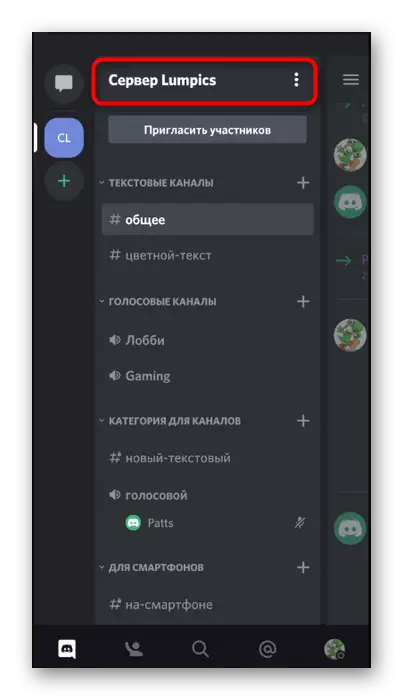
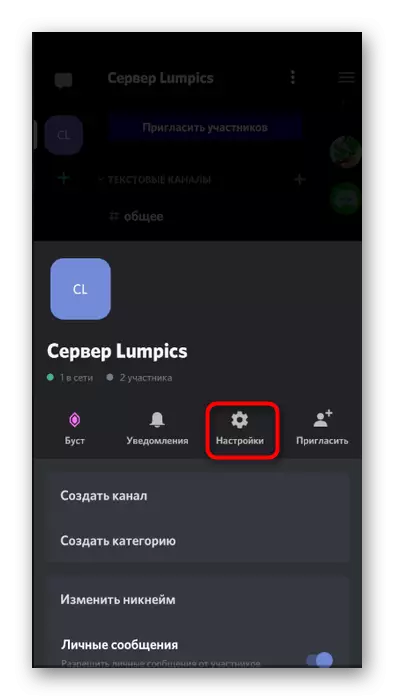
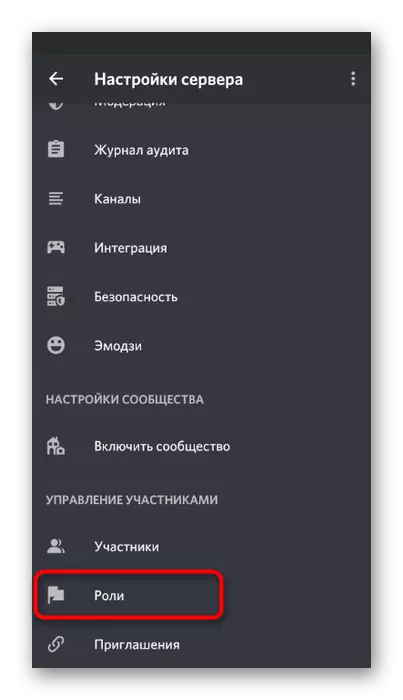
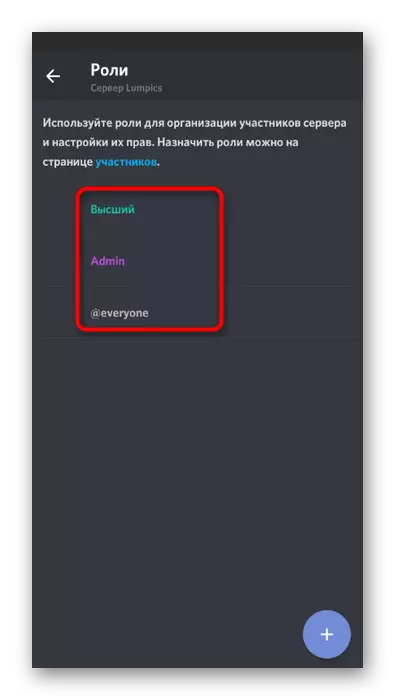
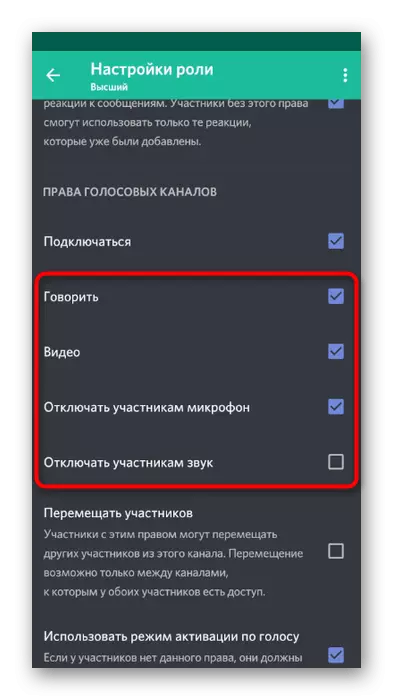
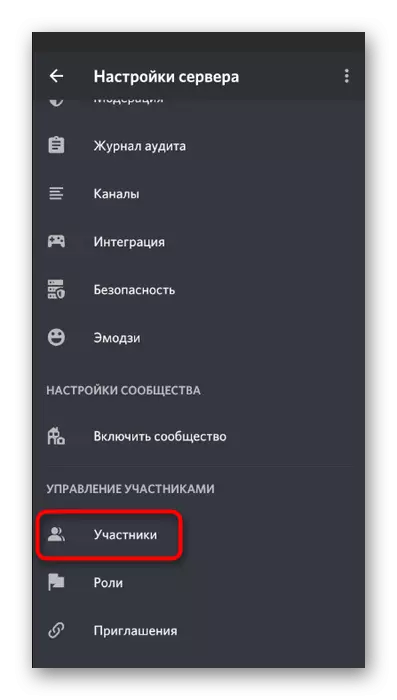
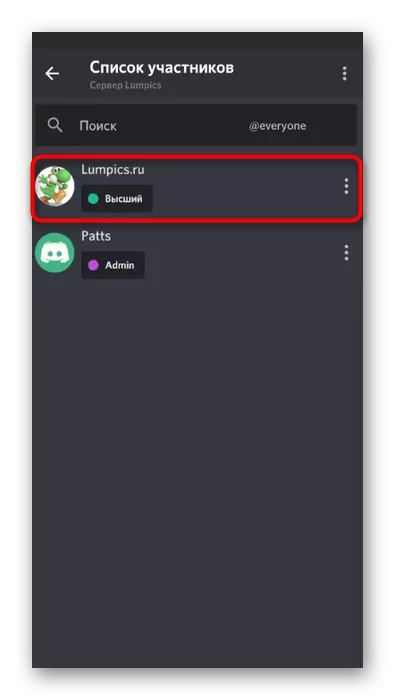
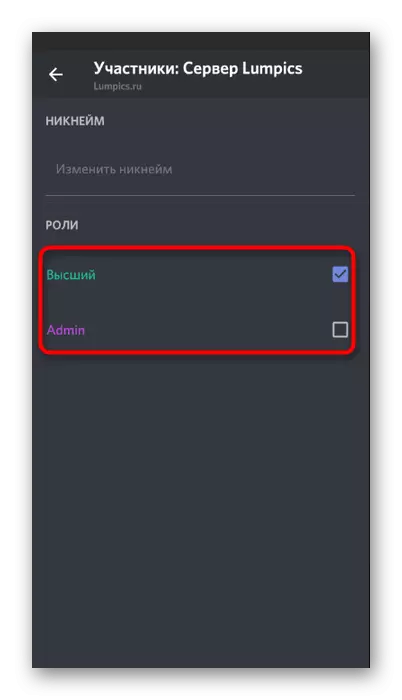
Daugiau informacijos apie tai, kaip vaidmenys yra valdomi serveryje, mes kalbėjome atitinkamoje skyriuje ankstesnės versijos, todėl, jei norite, galite lipti jį ir supažindinti save su visa reikalinga informacija. Dabar apsvarstysime, kaip įvyksta teisių valdymas konkrečiais balso kanalais.
- Padarykite ilgą čiaupą pagal savo pavadinimą, kad atidarytumėte nustatymus.
- Spustelėkite "Prieigos teisės".
- Pasirinkite vaidmenį ar narį, kuriam norite nustatyti leidimus ar draudimus.
- Patikrinkite visus "balso kanalų teisėmis". Jei norite aktyvuoti tam tikrus leidimus, uždrausti juos arba palikti juos pagal vaidmenis, priskirtus vaidmenis.